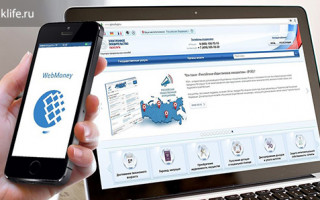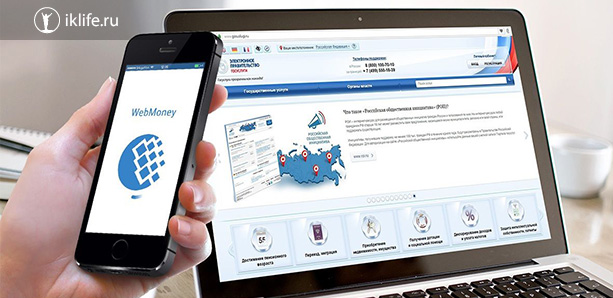
Всем здравствуйте и хорошего настроения. Хотите проникнуть в мир электронной коммерции? Сегодня разберём по шагам как создать кошелёк Вебмани. Моя инструкция учитывает все нюансы и научит вас пользоваться виртуальными деньгами.
В двух словах расскажу про схему работы в системе.
Каждому пользователю присваивается уникальный номер – WMID. Он используется для всех действий с аккаунтом.
Есть система кошельков, основные, конечно, это рублёвый и долларовый, но есть и множество других валют. Аббревиатура WMR для рублёвого, WMZ для долларов. Кошельки состоят из буквы R или Z и 12 цифр.
Зачем нужен электронный кошелёк
Если вы пришли в мир интернет-заработка, без виртуальных денег никуда. Это как онлайн-бумажник. За любую работу, например за выполнение задания на бирже WorkZilla, вам будут платить именно электронными деньгами.
Поэтому, первым делом, создавайте веб-кошельки, сейчас самые популярные – Яндекс Деньги и WebMoney. После этого спокойно ищите работу и получайте заслуженное вознаграждение.
Также это позволит:
- Совершать покупки через интернет в несколько кликов. Допустим, пополнение телефона займёт несколько секунд.
- Выводить деньги на пластиковую карту (при условии наличия нужного аттестата системы).
Регистрируемся в WM
Зарегистрироваться и завести себе кошелёк очень просто, это можно сделать даже без паспорта. Для этого заходим на сайт webmoney.ru через ваш любимый браузер. Нажимаем “Регистрация”.
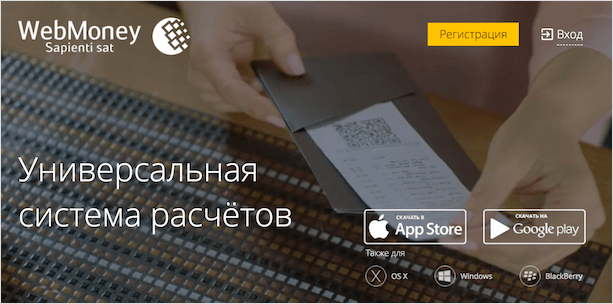
Первым делом введите свой действующий номер телефона. Рекомендую вводить номер телефона, которым регулярно пользуетесь, изменить его будет проблематично.
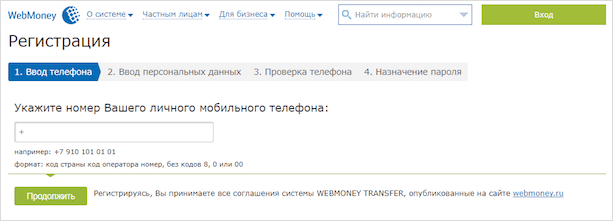
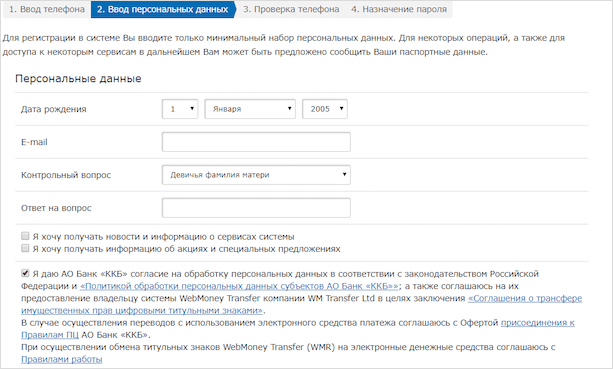
На следующем шаге вас попросят ещё раз проверить данные. Далее введите пароль, который придёт в SMS на указанный номер телефона.
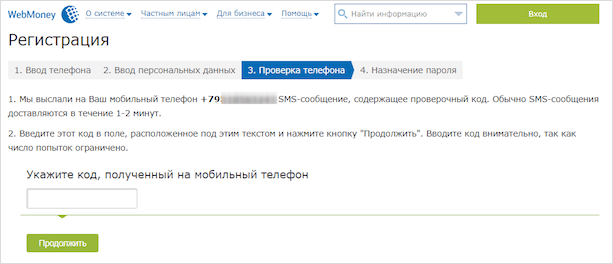
Придумайте пароль для входа. Желательно не использовать банальные сочетания цифр. Введите код, указанный на картинке, чтобы продолжить.
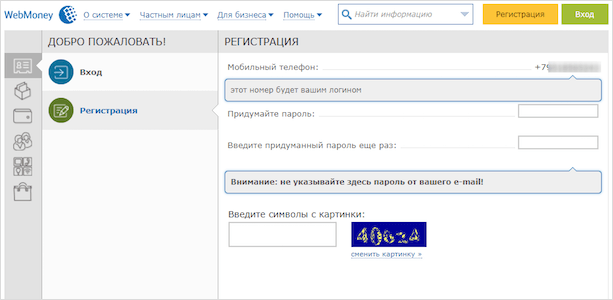
Регистрация завершена. Проверьте свою электронную почту, там будет ссылка для активации вашей учетной записи. Пройдите по ней.
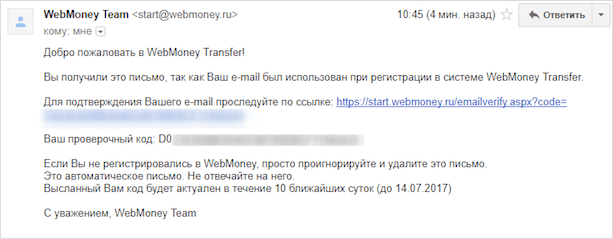
Дальше код авторизации подставится автоматически. Если этого не произошло, скопируйте его из письма, введите код с картинки и нажмите “Проверить”.
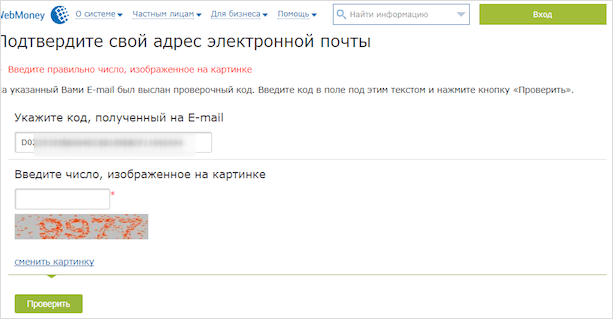
Получите сообщение, что email подтверждён.
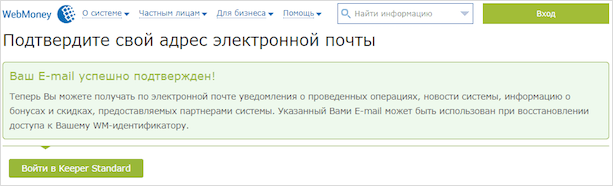
Создание кошелька
В личном кабинете кликаем на раздел “Финансы”.
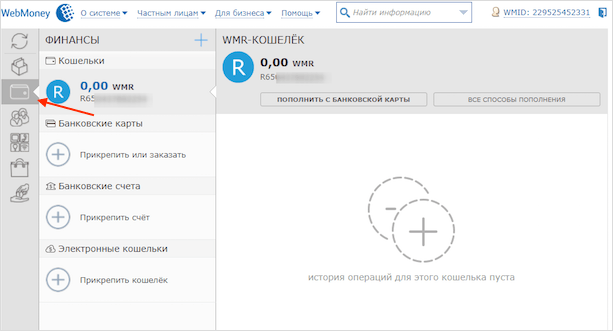
Жмём синий плюсик и выбираем “Создать кошелёк”.
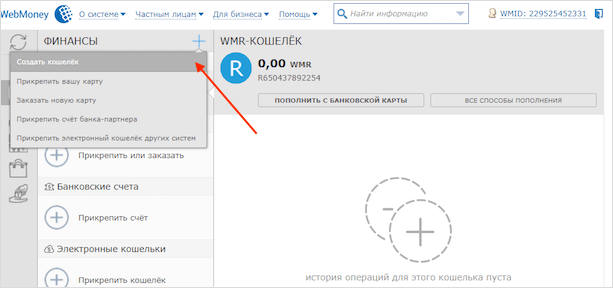
Выбираем валюту. Знакомимся и принимаем условия соглашения, нажимаем “Создать”.
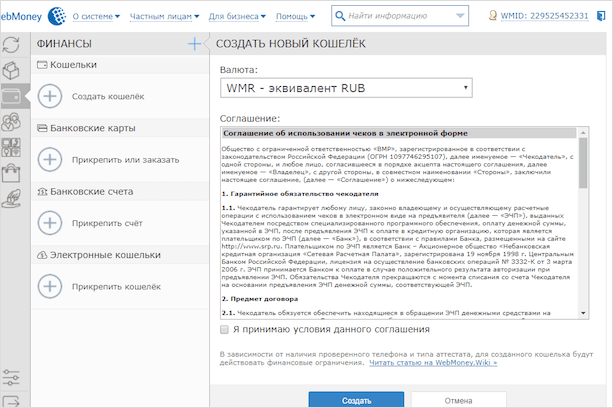
Я создал два основных кошелька – долларовый и рублёвый. Смотрите на скриншоте, вот эти номера можете давать заказчикам, чтобы получать деньги, заработанные в интернете.
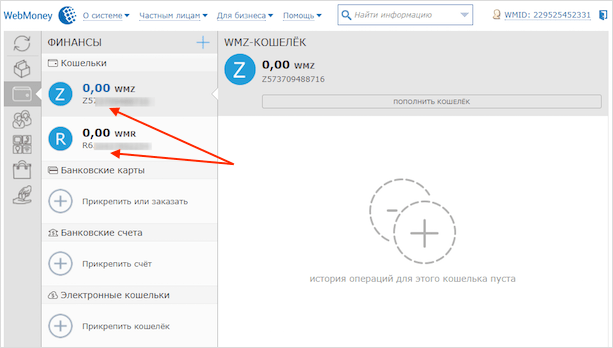
Чуть позже расскажу, как расширить функционал WebMoney, получив следующие аттестаты.
Теперь можете скачать приложение WebMoney Keeper на своё мобильное устройство для удобства управления личным кабинетом.
Заключение
Поздравляю. Вы сделали первый шаг к получению денег в интернете. Уже сегодня можете получить свой первый гонорар. Просто дайте заказчику свой новенький номер кошелька Вебмани, качественно выполните задание и дождитесь зачисления заработной платы.
Свои вопросы задавайте в комментариях. Всего вам хорошего.

Всем привет! Сегодня я расскажу вам о том, как создать вебмани кошелек в рублях, долларах, как получить формальный аттестат и какие вообще аттестаты бывают.
- Регистрация в системе
- Создание кошелька
- Виды аттестатов и как получить «формальный»
- Заключение
Регистрация в системе
Для начала нужно перейти на официальный сайт и нажать кнопку «Регистрация»:
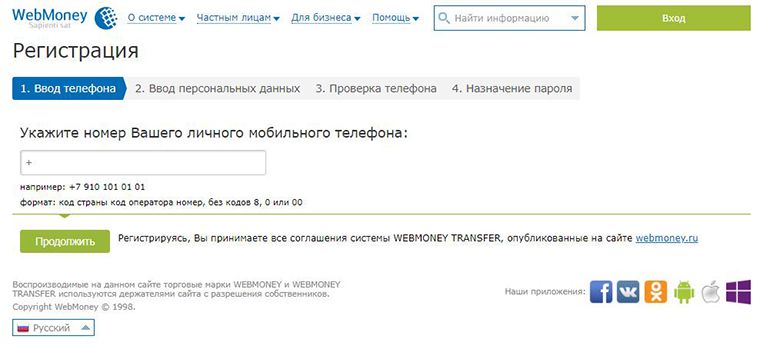
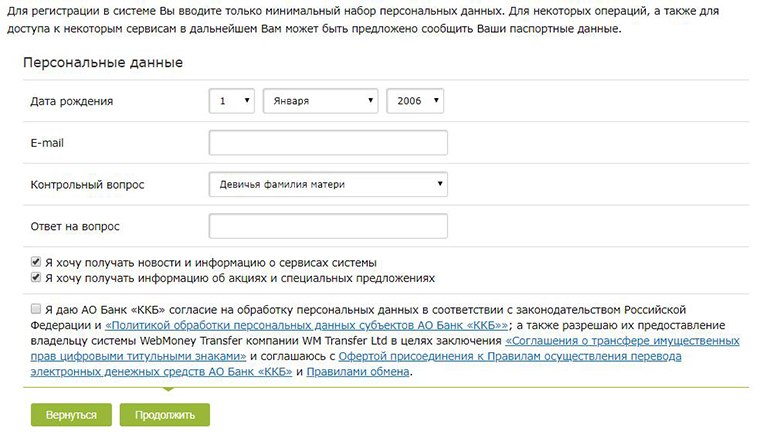
Несколько рекомендаций касательно пароля: он должен быть не очень лёгкий, а в идеале сложный, содержащий множество символов и спецсимволов, поскольку это будущий личный аккаунт (здесь он называется WMID — WebMoney ID) с доступом к деньгам.
Создание кошелька
- Нажимаем плюс в свободной области и выбираем валюту
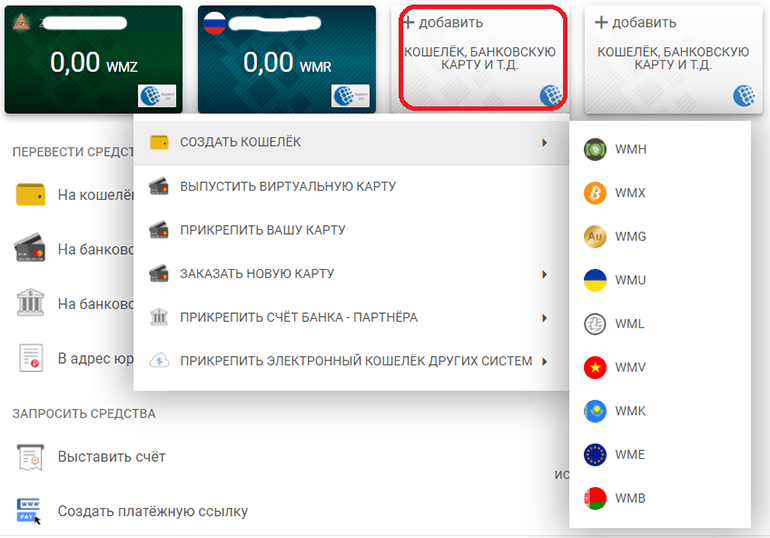
- Подписываем пользовательское соглашение
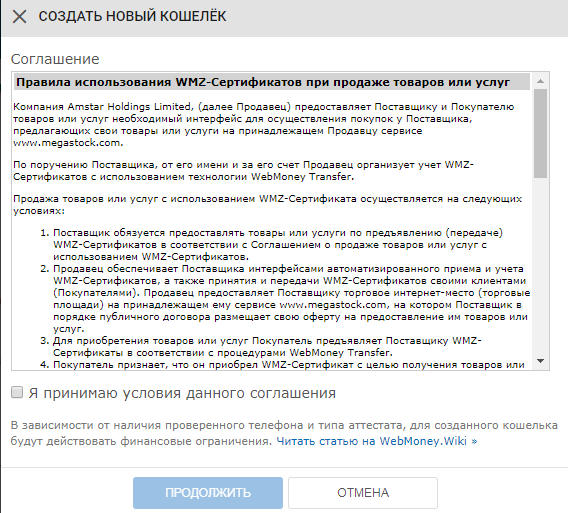
На этом все. Достаточно просто и быстро, не находите? А вот перечень основных валют, кошельки которых создаются без лишних проблем (лицензионные соглашения разные):
- WMR (российский рубль);
- WMU (украинская гривна);
- WMZ (американский доллар);
- WME (евро),
- WMX (криптовалюта BTC) и т. д.
Для специфичных кошельков требуется получить определённый уровень доступа (аттестат).
Виды аттестатов и как получить «формальный»
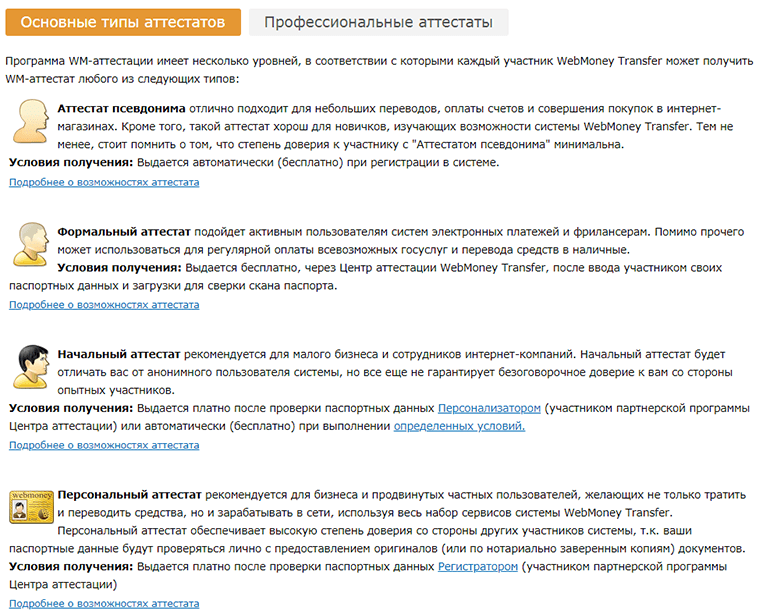
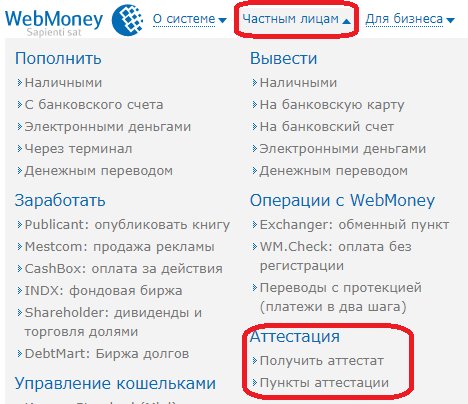
Заключение
Вот, собственно, и все. Теперь и вы знаете, как создать вебмани кошелек в рублях, долларах или другой популярной валюте. И ведь в этом нет ничего сложного, верно? Всего-то пара минут и можно начинать выводить свои честно заработанные деньги с бирж фриланса или каких-нибудь кэшбэк сервисов.
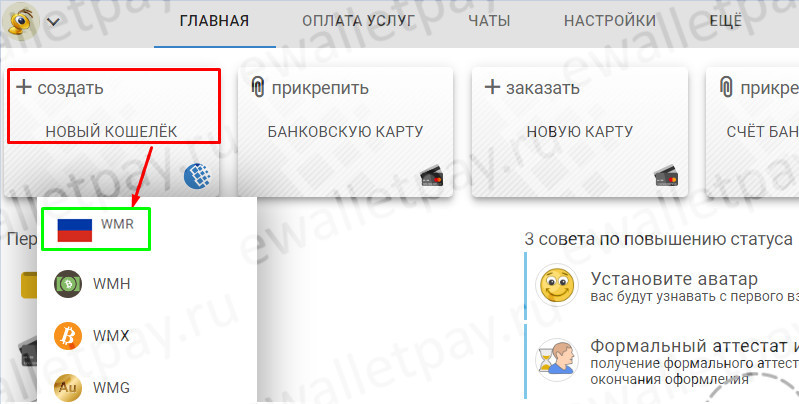
Основы основ: валюта системы
Прежде чем вы сможете осуществлять манипуляции в системе, необходимо все же понять, что представляют собой WMR кошельки Webmoney. Так откуда же взялась такая аббревиатура и что она означает для пользователей?
В системе используется собственная валюта – титульный знак. Это эквивалент обычных денег. Их обозначение зависит от той страны, в валюте которой производятся операции.
Титульный знак в Вебмани всегда состоит из трех букв – WM – сокращение системы, и первой буквы страны, которой принадлежит валюта. В данной статье, речь пойдет о WMR-кошельке, в котором используется российский рубль.
Как создать WMR-кошелек
При регистрации, система предлагает создать первый кошелек Вебмани, но вы сами выбираете, в рублях он будет, в долларах или евро. Если же вы отказались создавать его при регистрации, то сделать это можно следующим способом:
Новый кошелек появился в вашем личном кабинете. Чтобы узнать его номер и подробную информацию, просто нажмите на него.
Если нажать на значок с тремя точками, то вы сможете посмотреть лимиты по кошельку, установленные системой.
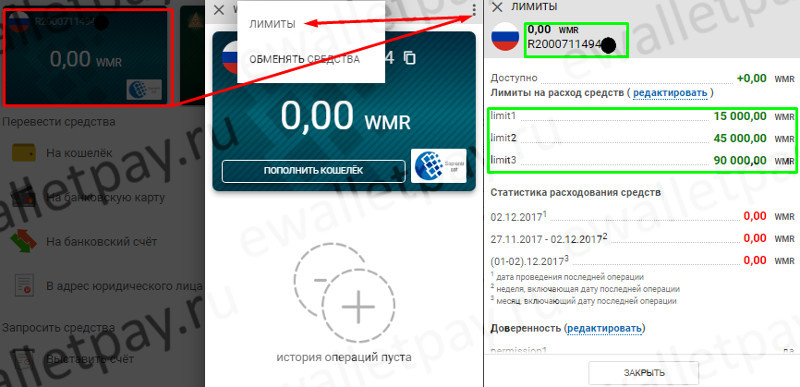
Лимит 1 – указывает на ограничения в день, лимит 2 – на границы недельных переводов. Лимит 3, показывает, сколько средств вы можете перевести за месяц.
Код протекции: что это и как использовать
За получение формального аттестата не нужно платить деньги – это бесплатно, но пройти регистрацию без паспорта не получится. Если у вас нет хорошей копии, сделайте снимок на камеру телефона – главное, чтобы информация была читабельна.
- Войти на сервис Вебмани.
- Выбрать перевод «на кошелек» в меню главной страницы.
- Изменить «тип перевода» на «с протекцией по коду» или «с протекцией по времени» и нажать «продолжить».
С протекцией сделки по коду – пользователю необходимо ввести код, чтобы забрать средства. Это защищает «продавца» от невыполненных обязательств.
С протекцией сделки по времени – средства поступят на баланс получателя автоматически, по истечении указанного срока. Но, если получать не выполняет договоренность, отправитель может опротестовать перевод в арбитраже.
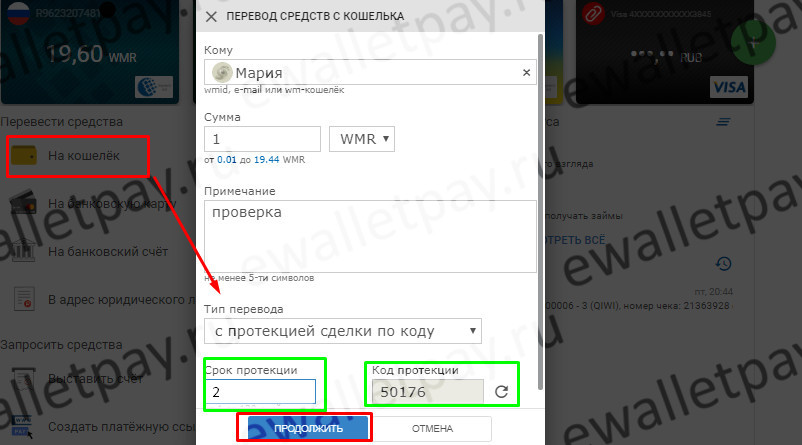
Если код протекции не сообщить, то по истечении указанного срока, средства все равно будут зачислены на счет получателя.
Все о выводе средств
Титульный знак WMR в системе Webmoney – это рублевый кошелек и все операции на нем происходят в рублях. Если вы хотите перевести деньги со своего электронного кошелька, то у вас для этого есть несколько возможностей.
Любая карта банка:
- На главной странице найдите команду «на карту».
- Выбирете WMR из списка.
- Определите условия для перевода: через систему или обменник.
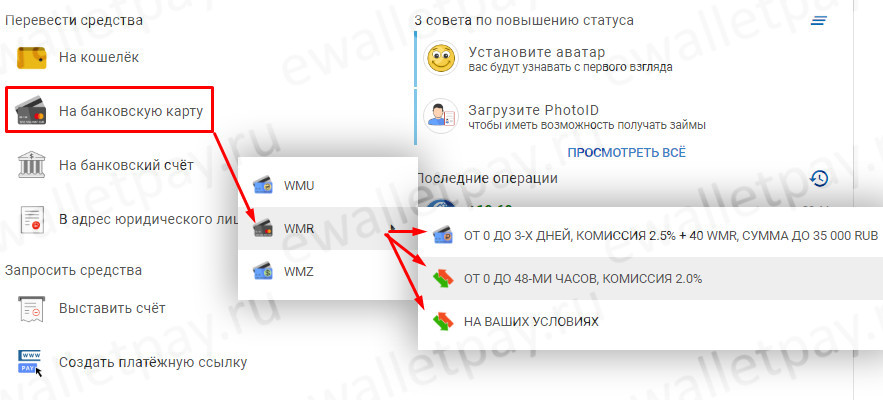
На счет в банке:
- На главной странице найдите меню «на банковский счет» и кликните по нему.
- Выберите кошелек, с которого будет осуществляться перевод.
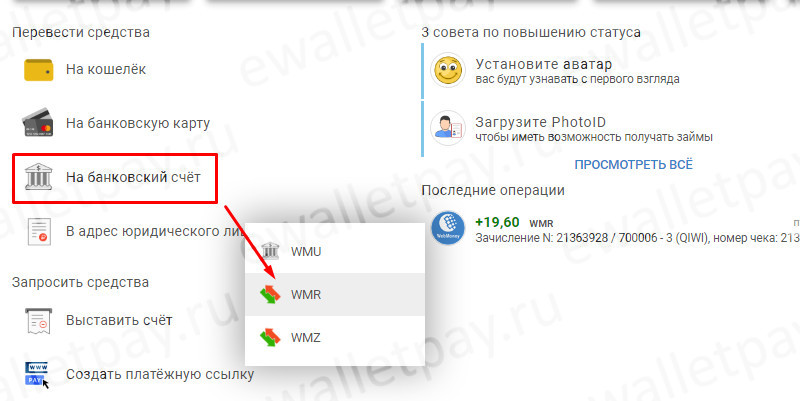
После этого, система перенаправит вас на страницу создания заявки, где вы сможете обменять свои WMR на обычные деньги.
На счет юридического лица:
- В главном меню выберите пункт «в адрес юридического лица».
- Из предложенных кошельков, выберите RUB.
- Заполните все поля: номер счета, БИК, ИНН, КПП, наименование, назначение и сумму.
- Нажмите «продолжить».
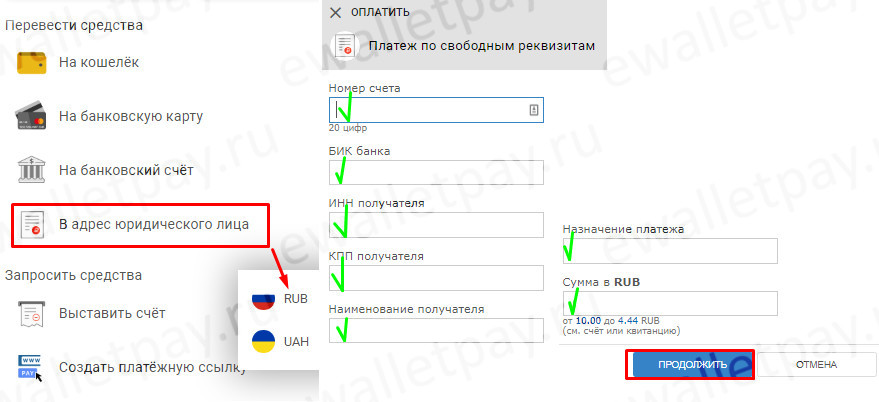
Система перенаправит вас в окно для подтверждения транзакции. Если все данные введены верно, то согласитесь с переводом.
О переводах на другие кошельки Вебмани, мы рассказывали выше, в разделе «код протекции: что это и как использовать».
О мошенничестве в WebMoney
Второй вариант мошенничества в системе – это выманивание самих денег, а не только личных данных. Это может быть недобросовестный работодатель, который просит вас завести кошелек, а потом прислать ему личные данные для оплаты.
Могут встречаться и обычные мошенники, требующие перевести деньги, за какую-то услугу или в качестве залога. Но, такие люди работают и на других кошельках, а не только на Webmoney.

Что такое бумажник WebMoney
WM-кошелек в системе ВебМани — инструмент хранения виртуальной валюты. Платформа располагает несколькими видами кошельков, каждый из которых хранит валюту с соответствующими титулами.
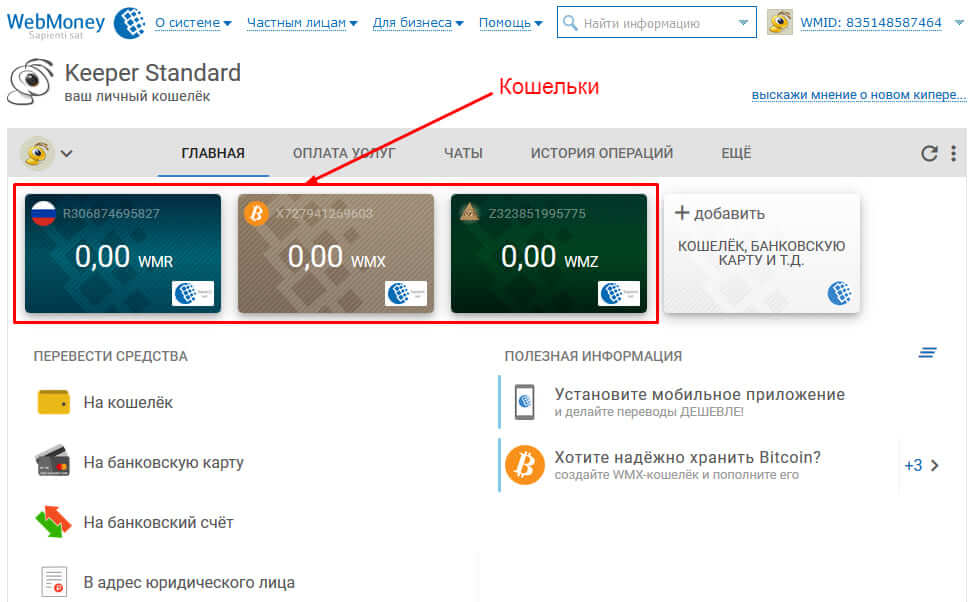
Так как сделка происходит за пределами системы, информацию можно получить следующим способом:
- Пройти по ссылке https://passport.webmoney.ru/asp/VerifyWMID.asp.
- В специальном окне указать номер WM-кошелька и нажать «Найти».
- Всплывает окно, в котором отобразятся данные о держателе кошелька, в том числе и номер идентификатора.
Узнать информацию можно о любом участнике, зная цифры номера портмоне.
Какие есть виды бумажников
На сегодня система WebMoney Transfer предлагает клиентам несколько видов кошельков:
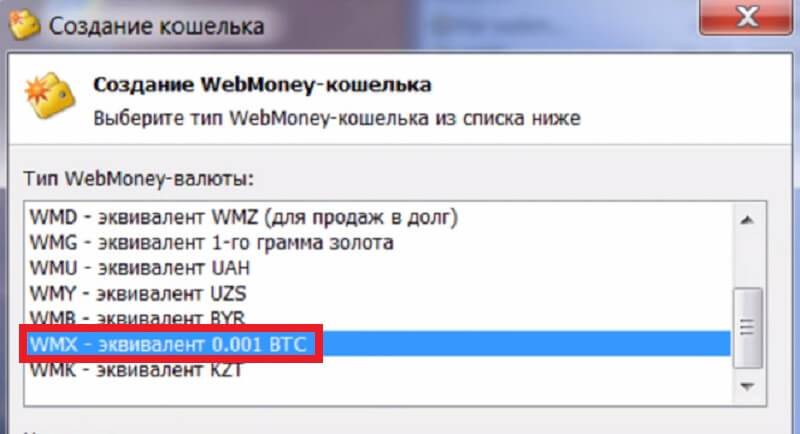
Единым хранилищем для портмоне считается Keeper, а его WMID выступает индивидуальным регистрационным номером для пользователя.
Чем отличается WMR от WMID
WMR — это кошелек с рублевым эквивалентом, который существует в аккаунте пользователя среди прочих портмоне, так как можно открыть несколько имеющихся в системе видов бумажников.
WMID — идентификатор пользователя, представленный в качестве неповторимого набора символов, который присваивается в процессе регистрации в системе. По идентификатору опознается каждый аккаунт.
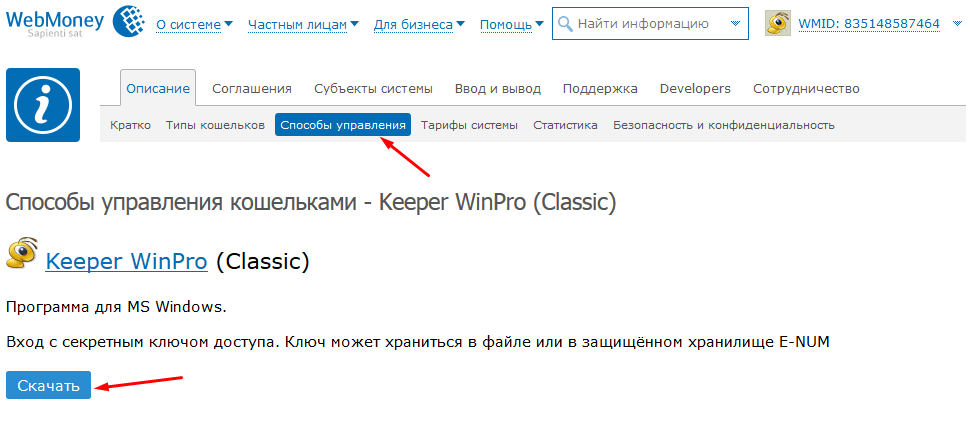
У WMR-кошелька есть собственный номер, обозначение соответствует заданной валюте, номер указывают при совершении транзакций, а вот применение WMID выведет запрашивающего человека на определенную страницу пользователя.
Регистрация в системе
Сама регистрация выполняется в несколько этапов:
Служба безопасности платформы дополнительно проверит указанные данные, на что нужно некоторое время. Пользователь получит сообщение на почту об окончании регистрации. Участник сможет посетить кабинет, в котором следует отдельно заводить кошельки.
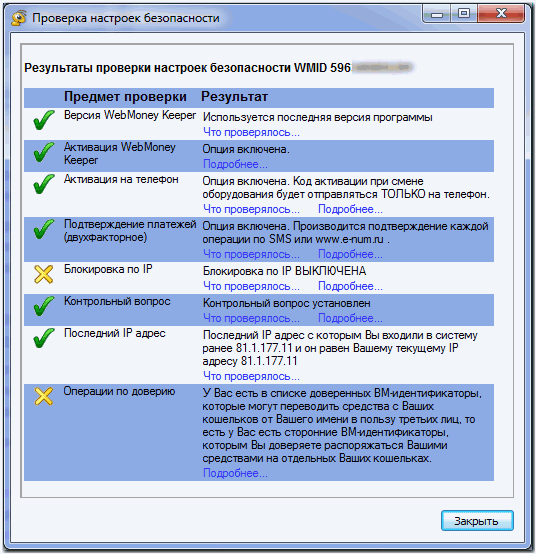
Получение аттестата
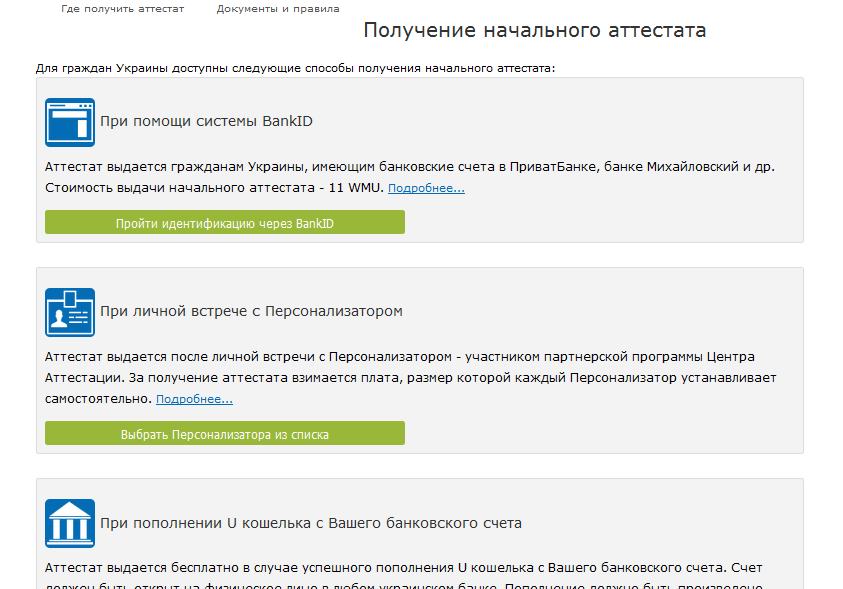
Аттестат — цифровое удостоверение личности, заверенное лично держателем в электронной форме. Чем выше его уровень, тем серьезнее намерения пользователя и выше доверие системы.
Остальные варианты аттестатов выдаются на платной основе при прохождении более серьезной процедуры оформления.
Как осуществляется вход в кошелек
Войти в личный кабинет WebMoney можно в два способа.
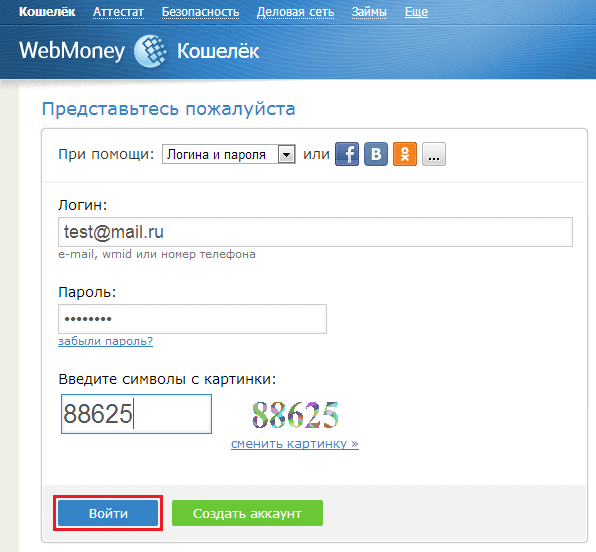
Первый более легкий — нужно только иметь номер телефона и Интернет:
При входе совершают следующие действия:
Все доступ к кошельку открыт.
Как узнать номер WMR-кошелька
Номер кошелька складывается из 12 цифр и буквы префикса, которая указывает тип валюты, например, у WMR-портмоне перед цифрами будет стоять большая R.
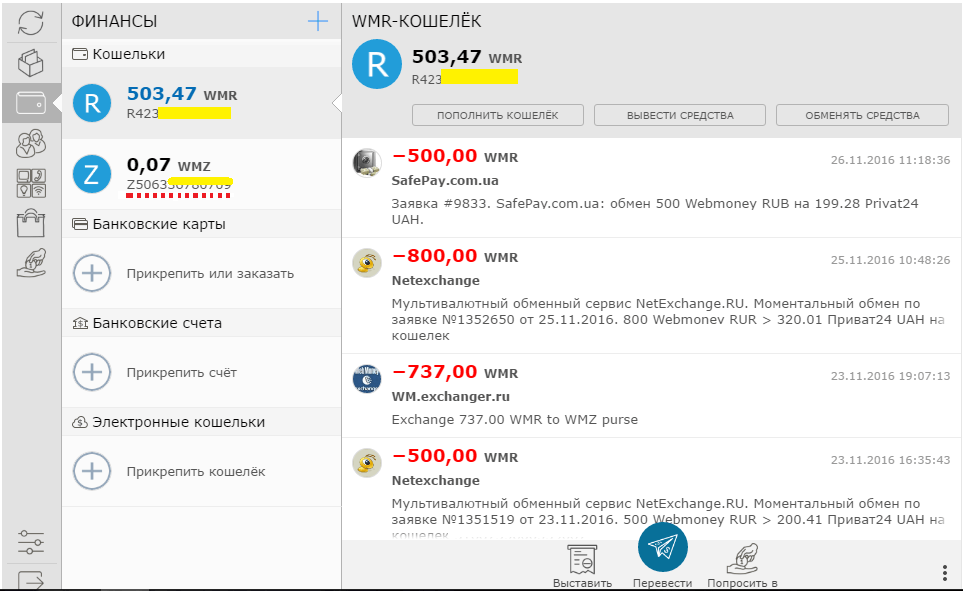
Чтобы узнать номер, следует:
- Авторизоваться в Keeper.
- Кликнуть по логотипу с кошельком.
- Перед пользователем всплывет список открытых портмоне. Напротив каждого будет стоять номер.
Если Keeper обновленный, номера будут видны сразу после входа в кабинет сверху логотипов кошельков.
Как открыть WMR
Первый раз зайдя в аккаунт, нужно создать кошелек для приема валюты. Определившись, в какой валюте WebMoney будут первые операции, например, WMR, нужно:
- Нажать на плюс на главной странице.
- Отметить «Добавить кошелек».
- Выбрать требуемый.
- Ознакомиться с соглашением.
- Нажать «Продолжить».
Появится уведомление об успешном открытии портмоне. Для выполнения операций в кошельке необходимо нажать на бумажник и совершить ввод или вывод средств.
Пополнение кошелька и привязка карты
Пополнение кошелька в WebMoney доступно несколькими способами. Через пластиковую карту — самый простой, так как достаточно только иметь рублевый пластик и соответствующий кошелек:
- Выбрать способ пополнения.
- Указать сумму, реквизиты карты, номер холдера.
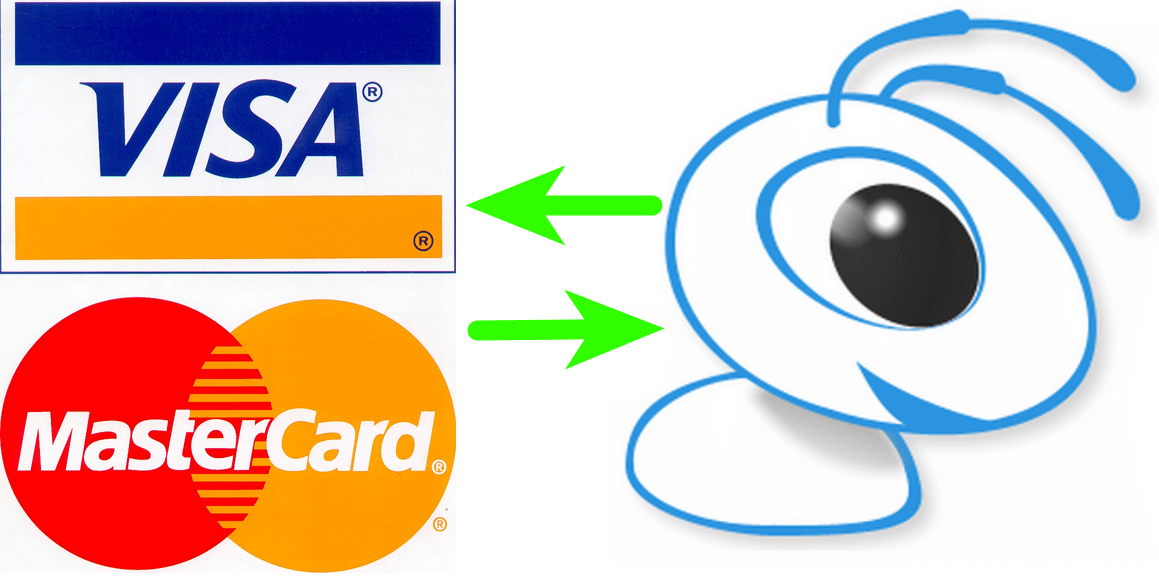
Средства поступят на карту моментально. Если карту привязать, не будет проблем. Для привязки нужно:
После удачной операции всплывет диалоговое окно с сообщением об успешной операции. В случае необходимости карту можно убрать в соответствующей графе.
Другие способы пополнения баланса:
Применяя терминалы, можно пополнять не только собственный, но и чужой кошелек. С банковской карты можно совершать перевод через онлайн-банкинг или банкоматы.
Ограничения для WMR
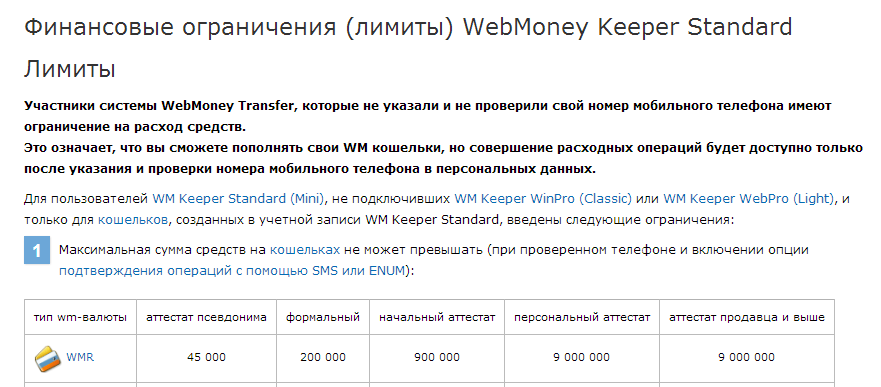
Лимит стимулирует на полное предоставление информации, когда появляется необходимость в выводе или принятии достаточно крупной суммы. Существуют и ограничения относительно объема хранимых средств на счете.
Таблица лимитов:
| Аттестат | Ежемесячные ограничения в рублях | Недельные | Суточные |
| Псевдоним | 90 000 | 45 000 | 15 000 |
| Формальный | 200 000 | 200 000 | 60 000 |
| Начальный | 1,8 млн | 900 000 | 300 000 |
| Персональный и выше, например, Аттестат Продавца | 9 млн | 9 млн | 3 млн |
Как поменять кошелек WMZ на WMR
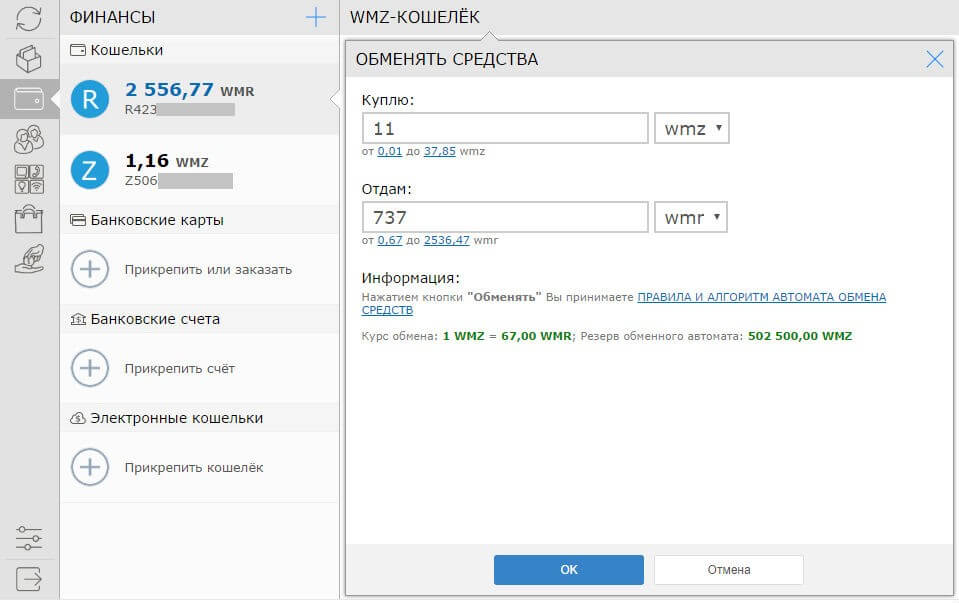
Достаточно использовать один из вариантов:
- в онлайн-обменнике;
- в кабинете системы;
- на специальной бирже Exchanger Money.
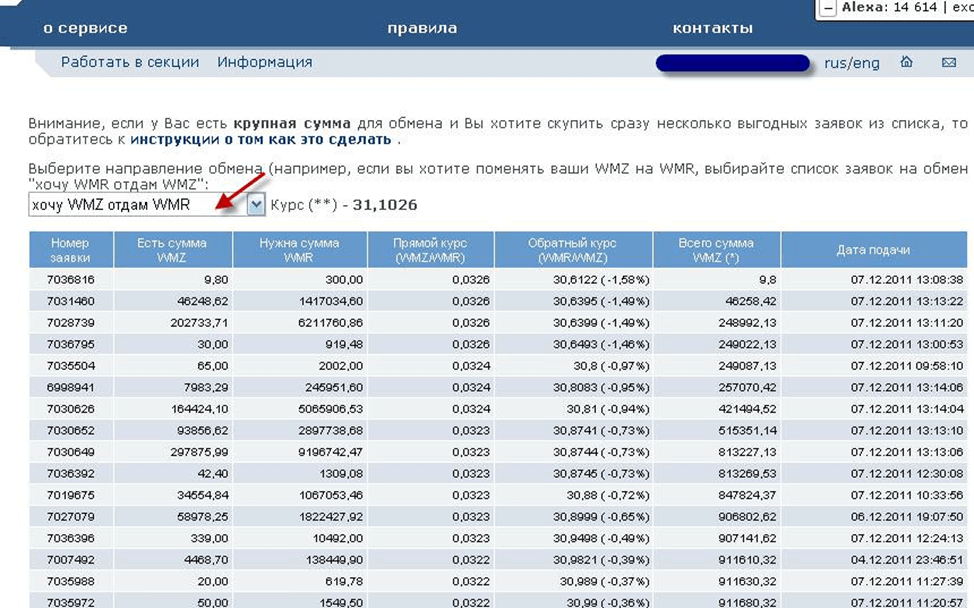
Каждый способ имеет особенности:
Пользователи на ресурсе зарабатывают на колебании курса валютных пар как на обычной сторонней брокерской бирже.
Обмен валюты
Если обмен происходит только в личном кабинете, способ проведения операции зависит от типа управления кошельком:
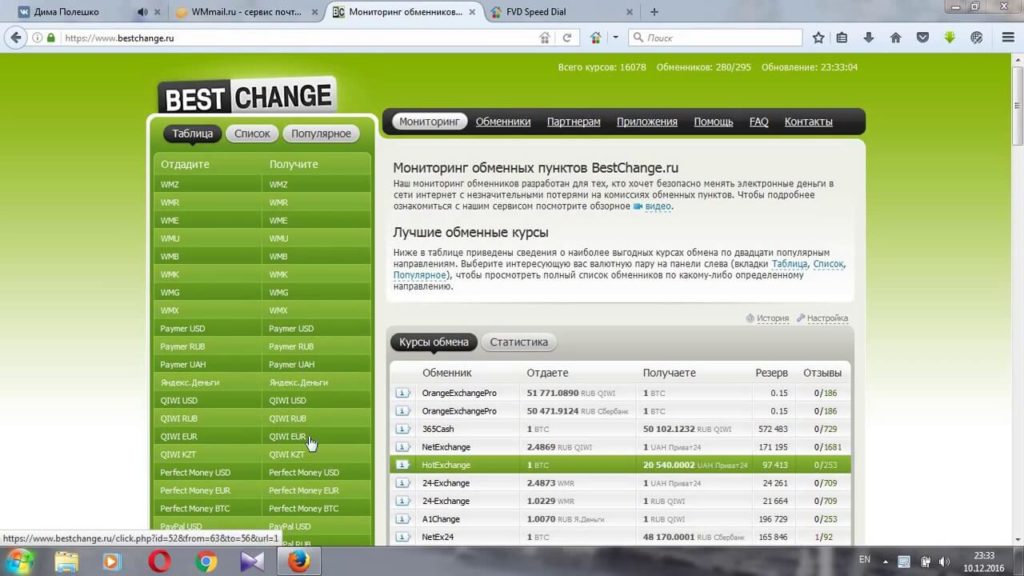
Вывод денег
Для вывода валюты можно использовать 4 относительно удобных способа:
- Вывод средств с личного аккаунта на банковскую карточку.
- Вывод посредством обменников.
- Вывести средства через специальные пункты.
- Приобрести на онлайн-ресурсах товары за цифровые знаки.
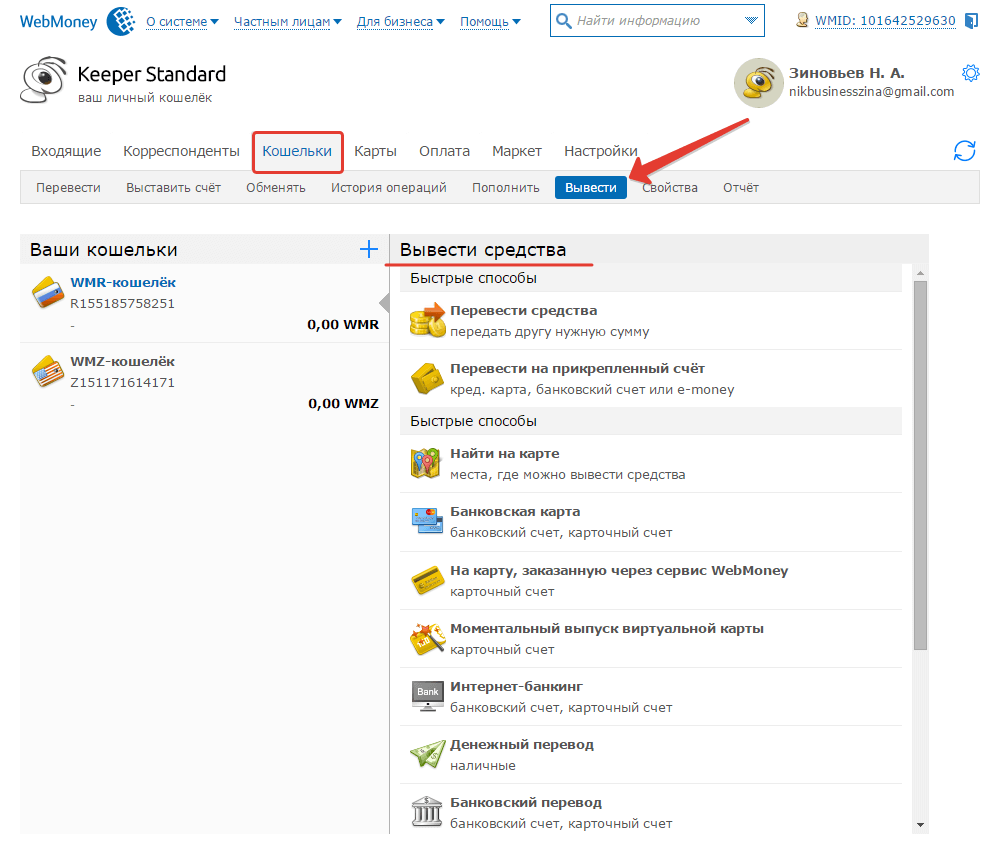
У каждого указанного способа есть особенности.
Вывод на карту
Необходимо активировать кошелек, с которого будет совершаться вывод, и нажать кнопку «Вывести». Можно сразу указать привязанную карточку или использовать другую, введя реквизиты вручную.
При открытии банкинга, если у пользователя несколько карточек разных банков, можно выбрать оптимальный вариант по стоимости: в перечне напротив банка будет указано время вывода и размер комиссии.
Использование обменников
Это онлайн-посредники, предлагающие услуги за определенную плату. В среднем сбор составляет 2–5 % от суммы перевода. Чтобы вывести финансы, необходимо изначально указать сумму для вывода и направление. Обычно так вывод совершают на карту Сбербанка.
Способ хорош тем, что перевод денег происходит в течение нескольких минут. Транзакция иногда оказывается дешевле, чем прямой вывод с платежной системы на карту, главное — найти обменник с оптимальным предложением.

Вывод через специальные сервисы
Как удалить WMID
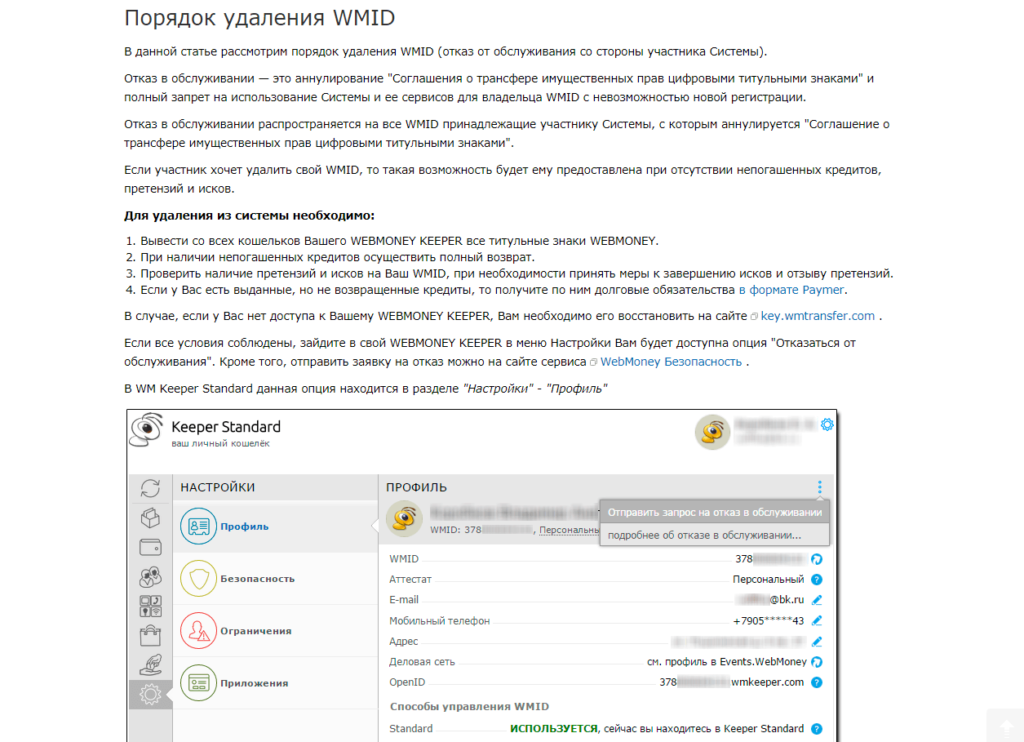
Чтобы пройти процесс, следует:
Пользователь получит извещение, что в течение недели прекратится обслуживание, а пользовательское право будет утеряно безвозвратно.
Сообщение будет содержать ссылку, перейдя по которой пользователь сможет аннулировать заявку на отказ от обслуживания. Если участник не передумает, Соглашение прекратит действие, а вход во WMID заблокируется навсегда.
Бонусы WMR на кошелек

Среди подарочных сайтов:
- краны;
- обменники;
- магазины;
- кредитные сервисы;
- игроленды.
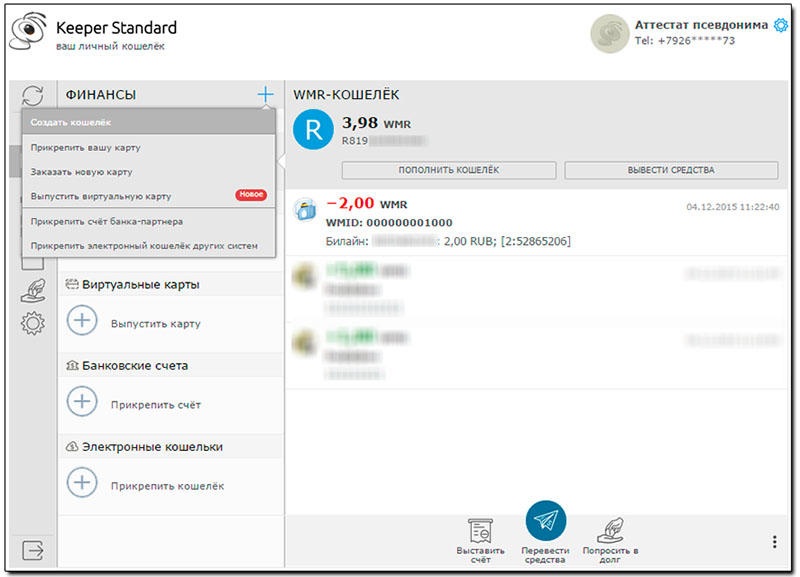
Прежде чем проходить процедуру создания кошелька Вебмани, необходимо выбрать подходящую категорию для определенной валюты. Различают следующие типы личных кошельков WM:
Что необходимо знать для открытия кошелька Webmoney
WM Keeper – это специальное программное обеспечение для управления электронным кошельком. Виды WM Keeper:
- Keeper Standard (Mini)
- Keeper WinPro (Classic)
- Keeper WebPro (Light)
- Keeper Mobile
—>
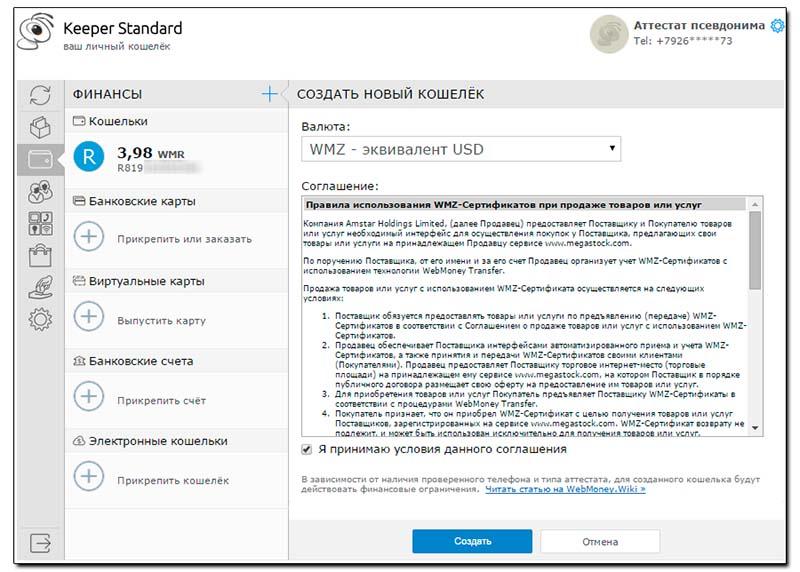
Интерфейс Keeper Standart достаточно дружественный, поэтому особой сложности в осуществлении операций нет. Для пользователей всегда доступна служба поддержки, также стоит заглянуть на страницу с FAQ.
Как завести электронный кошелек Вебмани
Для регистрации кошелька заходим в Keeper Standard (Mini), открываем вкладку «Финансы», далее идем в пункт «Кошельки» и нажимаем «+ Создать кошелек»
Далее для продолжения регистрации кошелька вам нужно определиться с валютой кошелька, подтвердить согласие с условиями Webmoney и нажать кнопку «Создать».
Если все было выполнено верно, система вышлет вам уведомление.
Система может не позволить создать вам электронный кошелек, если уровня вашего аттестата недостаточно для создания кошелька в той или иной валюте. В этом случае вам придет уведомление об отказе.
Как узнать номер электронного кошелька Webmoney
Таким образом, если вы создали долларовый кошелек, то увидите в левой колонке WMZ и далее – номер Z кошелька. Соответственно, для рубля будет кошелек WMR, а для гривны WMU. Вы также можете создать кошелек для евро WME и т. д. для валют других государств.
В связи с тем, что с некоторых пор, при регистрации в системе WM, способом управления WMID по умолчанию становится WM Keeper Mini, многие пользователи путают понятия ‘Создание WMID’ и ‘Создание кошелька’. Внесем ясность в этот вопрос…
Система поддерживает несколько типов титульных знаков, хранящихся на соответствующих электронных WebMoney кошельках:
В 2013 году в системе WebMoney был введен новый тип титульных знаков и, соответственно, новый тип электронного кошелька:
WMX — эквивалент 0,001 Bitcoin (кошелек типа X).
Вы можете создать любые WebMoney кошельки для своих нужд, только сразу совет — не создавайте лишние, удалить их уже нельзя!
В кипере Mini кошельки создаются следующим образом — на главной закладке в кипере нажимаете вкладку ‘Кошельки’:
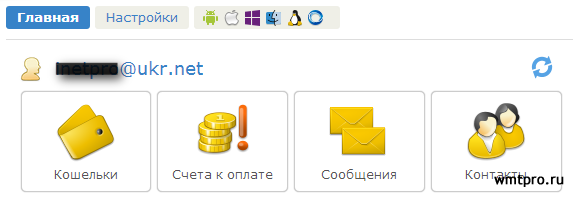
Открывается страница с вашими кошельками, там нажимаете ссылку ДОБАВИТЬ ЕЩЕ:
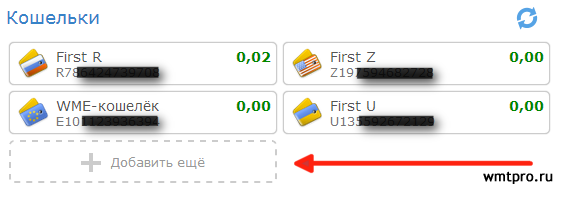
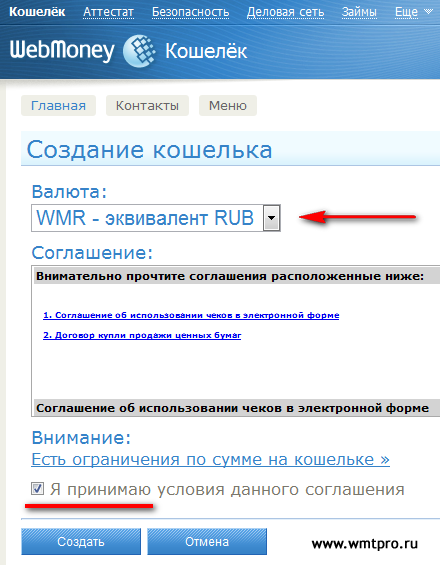
Либо сразу под вкладками нажимаете кнопку СОЗДАТЬ и у вас открывается то же самое окно для создания кошелька:
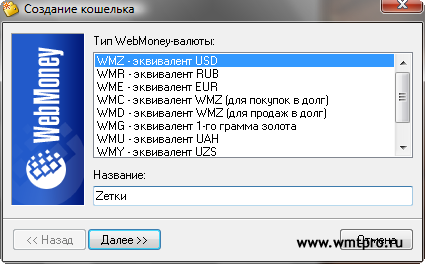
Операции с WebMoney кошельками.
Также, сразу изучите требования и лимиты Гарантов для аттестатов и киперов различных типов, чтобы потом не было неприятных ситуаций при работе с системой!
Есть 3 способа, чтобы отправить деньги из вашего кипера:
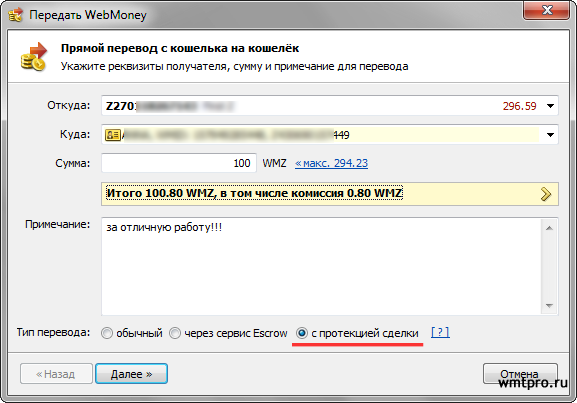
Стоит отметить, что для безопасности ваших переводов в системе существует подстраховочная опция — перевод с кодом протекции сделки .
Код протекции в системе WebMoney используется довольно-таки часто, поэтому проинформирую, что перевод с кодом протекции существует даже 2-х видов — по времени и по коду.
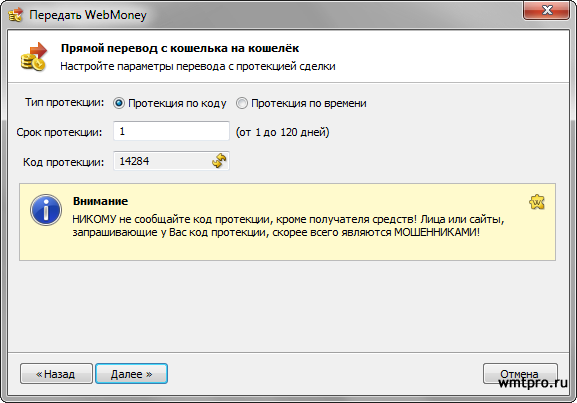
При первых переводах, если чего-то опасаетесь, советую не лениться и использовать данную опцию.
Также, для безопасности сделок в системе WM есть сервис Escrow, который выступает доверенной стороной между продавцами и покупателями и интегрирован прямо в кипер, поэтому можно посредством залогов страховать любую операцию перевода средств:
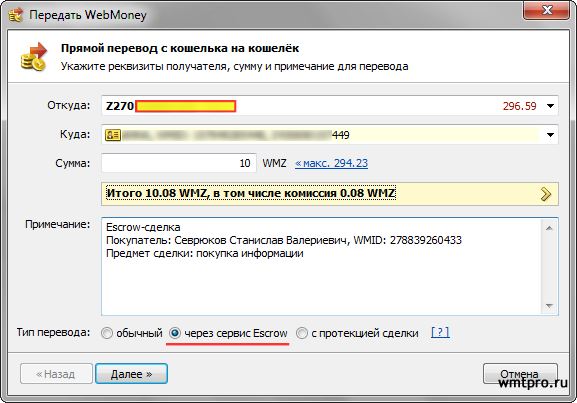
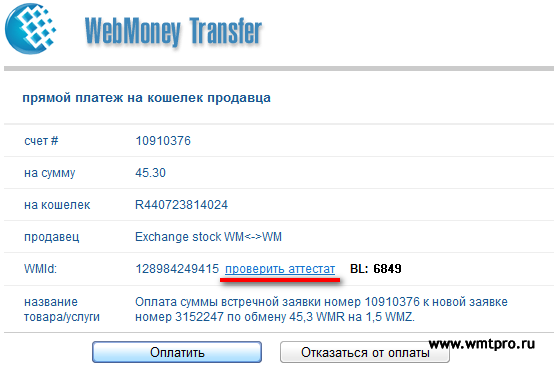
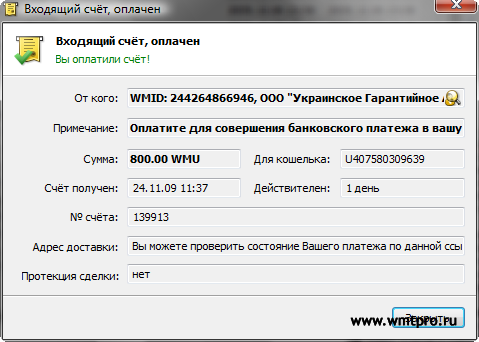
3. Третий способ — это оплата счета, присланного вам от кого-либо. Можно сразу нажать кнопку ОПЛАТИТЬ и деньги перечислятся после ввода капчи, а можно этот счет отложить и оплатить позже, если посчитаете нужным.
О глупостях при операциях с деньгами.
Если, все же, у вас остались вопросы без ответа, то смело задавайте их, нажав на ссылку Задать вопрос в левой панели сайта. Вам ответят на любой вопрос опытные пользователи, многие из которых являются зарегистрированными консультантами системы.
ВебМани кошелек обзор
ВебМани кошелек позволяет пользователям интернета совершать безопасные транзакции в режиме реального времени с помощью единиц WebMoney (WM). Вам не нужен банковский счет или кредитная карта, чтобы начать работать с учетной записью WebMoney.
Также посредством интерфейса платежки вы можете проводить финансовые транзакции онлайн, переводить и получать средства, брать деньги в кредит, торговать на бирже, обменивать валюты и многое другое.
Регистрация на WebMoney пошаговая инструкция
Что такое WMID: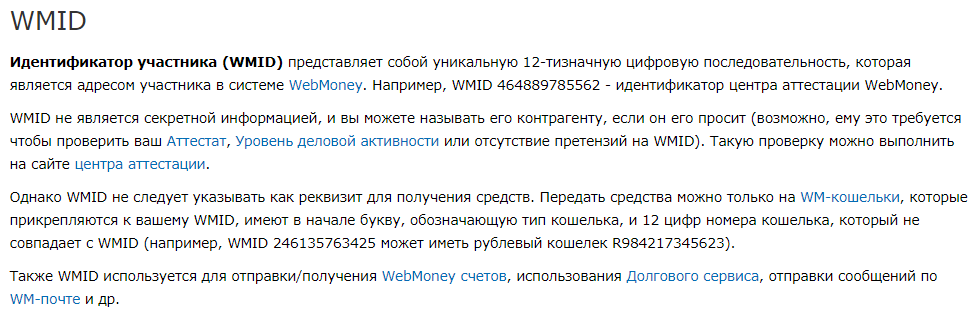 Дальше вам нужно создать кошельки (чтобы начать отправлять и получать платежи) и получить как минимум формальный аттестат (чтобы расширить лимиты и получить дополнительные возможности).
Дальше вам нужно создать кошельки (чтобы начать отправлять и получать платежи) и получить как минимум формальный аттестат (чтобы расширить лимиты и получить дополнительные возможности).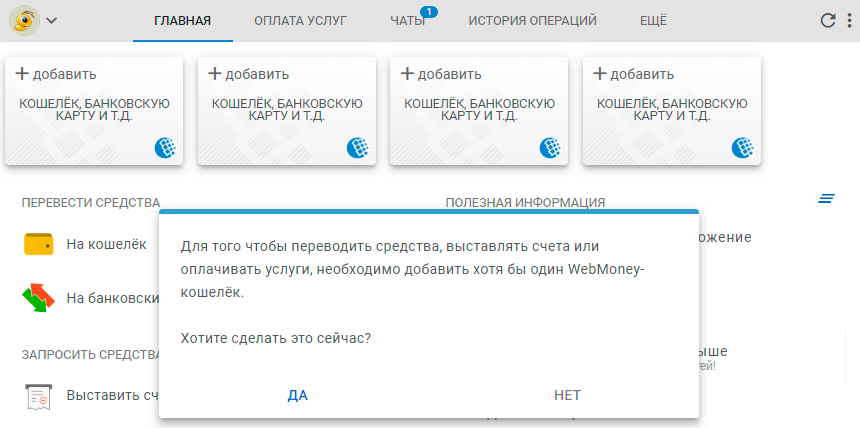
WebMoney кошельки
Чтобы помочь пользователям совершать различные операции и удовлетворять их потребности в интернете, Webmoney имеет стандартизированные кошельки для каждой валюты или денежных инструментов.
ВебМани типы кошельков
Соответственно, ВебМани это мультивалютный электронный кошелек, с помощью которого вы можете хранить, переводить, получать и обменивать популярные электронные валюты.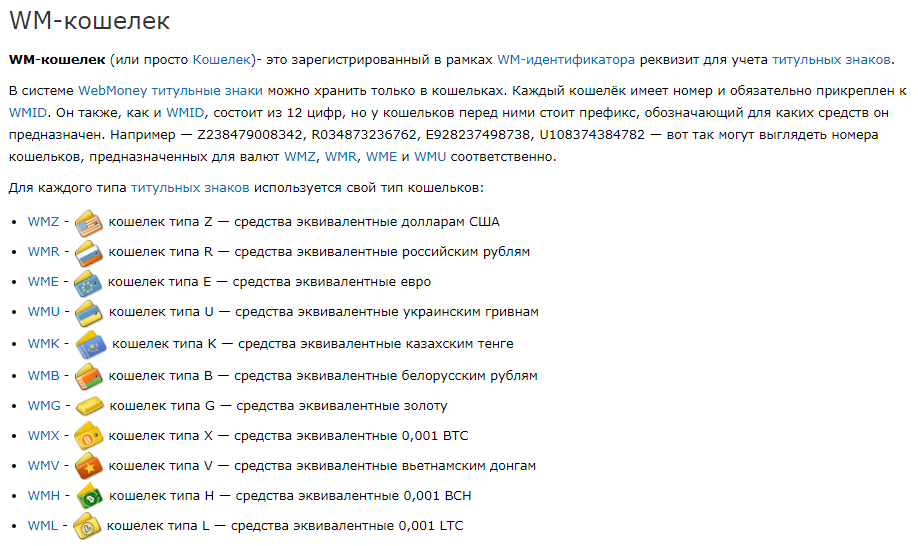 WebMoney как создать кошелек
WebMoney как создать кошелек
WebMoney аттестаты
WenMoney перевод средств
Посмотрите видео урок, в котором показано, как выгодно обменять валюты внутри платежной системы WebMoney:
Как вывести из WebMoney
Как пополнить WebMoney
Способы управления ВебМани кошельком
WebMoney комиссии
WebMoney E-num
Инструкция по регистрации в системе E-num:
Теперь вход в кошелек и совершение транзакций будет подтверждаться посредством E-num. Если у вас остались вопросы по работе с системой, справку о E-num читай здесь.
WebMoney оплата услуг
Поддержка пользователей
Мой отзыв о WebMoney
WebMoney – это электронный кошелек, которому доверяют многие пользователи интернета. Благодаря удобному обслуживанию, ВебМани доказывает свою ценность в качестве надежного решения для осуществления быстрых и безопасных денежных переводов в сети.
За годы работы в интернете я протестировал несколько видов кошельков, и Webmoney в моем личном рейтинге занимает заслуженное первое место.
Он удобный, популярный и, что самое главное, безопасный. Процесс регистрации кошелька простой и быстрый, что придется по душе многим начинающим пользователям систем электронных платежей.
С помощью Вебмани можно получать заработанные деньги через интернет. Расплачиваться за хостинг. Совершать онлайн покупки. Покупать рекламу в интернете. Выводить деньги на карту Сбербанка. Пересылать деньги с кошелька на кошелек.
Расскажу подробно, как создать кошелек Вебмани.
Регистрируем WM кошелек c компьютера
Шаг №1. Переходим на главную страницу сайта по ссылке www.webmoney.ru. Нажимаем кнопку «Регистрация» в правой верхней части экрана.
Шаг №2. Система предложит ввести номер телефона и капчу (картинку) для получения кода подтверждения. Если цифры выглядят неразборчиво, обновите картинку, нажав на круглую стрелку. Введите номер телефона без указания кода и вбейте капчу.
Шаг №3. После этого Вам придет SMS с кодом подтверждения, который необходимо будет ввести в соответствующее поле и нажать кнопку «Далее». Если код так и не пришел в первые минуты, проверьте, правильно ли он был указан.
Если все верно, обратитесь в службу поддержки по ссылке https://support.wmtransfer.com/asp/mail.asp?id_e=65. В обращении укажите номер телефона, на который не был доставлен код подтверждения.
Шаг №4. Введите пароль. Он должен состоять из не менее 5 и не более 29 символов. Желательно придумать сложный пароль – использовать верхний регистр, сочетания букв и цифр.
Помните, что пароли вроде «12345678» или Вашей даты рождения – это то же самое, что держать бумажку с пин-кодом в кошельке вместе с банковской картой.
Отметьте галочками два пункта внизу. Естественно, внимательным образом прочитав все, с чем соглашаетесь)) Нажмите кнопку «Далее». На указанный номер телефона поступит SMS с логином и Webmoney-идентификатором (WMID).
Шаг №5. В браузере появится страница следующего вида:
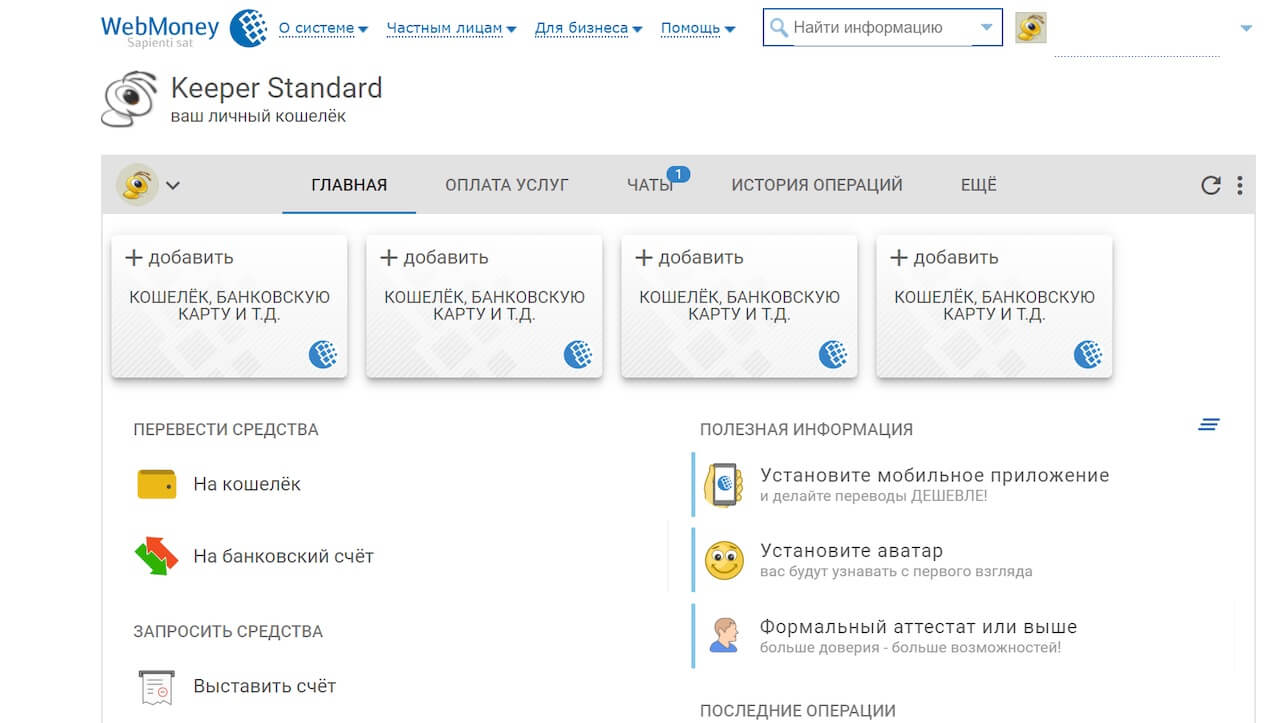
Шаг №6. Добавьте кошельки в тех валютах, которые планируете использовать. Например, если Вы совершаете расчеты в рублях, нажмите на вкладку «Добавить кошелек, банковскую карту и т.д.» – «Создать кошелек» – WMR.
Для операций в долларовом эквиваленте выберите пункт WMZ, в евро – WME, во вьетнамских донгах – WMV, в белорусских рублях – WMB, в казахстанских тенге – WMK. Можно создать несколько видов кошельков.
Шаг №7. После выбора типа кошелька нужно прочитать и подписать галочкой еще одно соглашение.
Шаг№8. Все, кошелек успешно создан, о чем нас радостно извещает сообщение в браузере. Можете начинать им пользоваться.
Создаем Вебмани кошелек с телефона
Шаг №1. Скачайте в AppStore или в PlayMarket приложение под названием Webmoney. Запустите его, пролистайте хвалебные песни о сервисе. Возможно, приложение запросит разрешение на отправку и просмотр SMS-сообщений. Для полноценной работы нажмите кнопку «Разрешить».
Шаг №2. Затем также введите номер телефона, капчу и код подтверждения. В приложении код обычно вводится автоматически.
Шаг №3. Далее система предложит ввести графический или цифровой код доступа, который защитит программу от несанкционированного доступа с Вашего смартфона. Я выбрал защиту цифровым кодом. Его следует ввести дважды.
Шаг №4. Затем система предложит использовать данные о местоположении для дополнительной защиты. Можете поставить или убрать галочку по собственному усмотрению.
Шаг №5. После этого следует разрешить или запретить получение PUSH-уведомлений о новых переводах, счетах и сообщениях.
Шаг №6. Затем Вам будет предложено разрешить или запретить работу приложения в фоновом режиме. Учтите, что такая работа увеличивает расход заряда батареи и интернет-трафика.
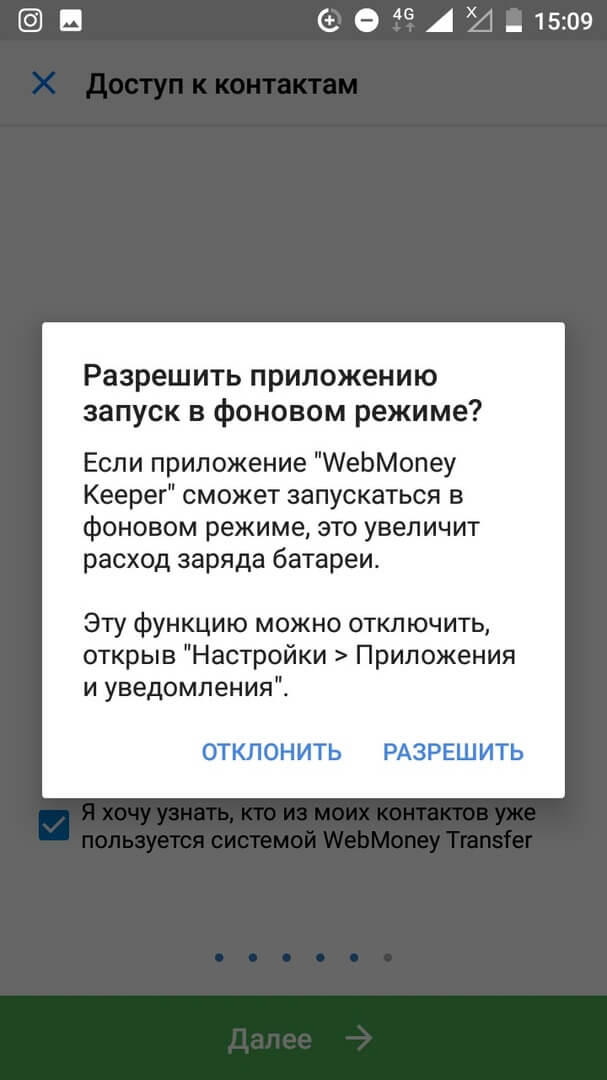
Шаг №7. Завершающий этап – создание кошельков. Процесс создания кошельков на мобильном телефоне такой же, как и на компьютере. Нужно выбрать тип кошелька, прочитать соглашение и нажать на кнопку OK.
Как видите, процесс регистрации Webmoney-кошелька не занимает много времени и не требует ввода большого количества данных.
Для начала работы достаточно указания действующего номера телефона. В дальнейшем для работы с большими суммами и вывода денежных средств могут понадобиться дополнительные данные.
- WMR кошелек — что это такое
- Чем отличается от других кошельков
- WMZ, WME, WMU и другие валюты
- Особенности WMX
- Чем WMP отличается от WMR
- Какой кошелек Webmoney выбрать
- Что делать, если создал кошелек не той валюты
- Можно ли перевести деньги с WMR на свой кошелек другой валюты
- Особенности перевода средств со своего WMX кошелька на WMR кошелек
- Какие существуют ограничения, связанные с WMR и WMP кошельками
WMR кошелек — что это такое
WMR — это один из используемых в системе Вебмани титульных знаков, который является эквивалентом российского рубля. До лета 2019 г. был единственным рублевым счетом, но в 2020 г. практически не используется.

Чем отличается от других кошельков
После того, как мы рассмотрели, что такое WMR кошелек, следует отграничить его от других используемых счетов в системе.
Также WMR имеет существенные ограничения, о которых более подробно рассказано отдельно.
WMZ, WME, WMU и другие валюты
Рассмотрим WMZ кошелек что это, а также что такое WME, WMU кошельки и другие.
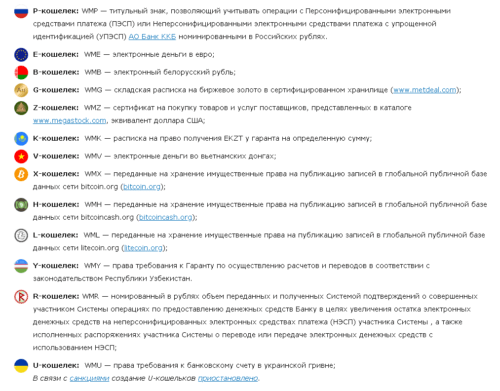
Пользователь вправе самостоятельно определять тип кошелька, который ему необходим. У каждого титульного знака есть собственный гарант, поэтому они не зависят друг от друга. Однако все счета объединяются под одним идентифицирующим номером — WMID.
Помимо основных кошельков, существуют 2 специальных вида:
- WMD — тип D — обозначает сумму выданных кредитов другим пользователям;
- WMC — тип С — учетных кредитных обязательств перед другими участниками.
Счета D и C являются уникальными, поэтому на 1 аккаунте допускается открытие не более 1 счета.
Для остальных видов титульных знаков разрешается создание дополнительных кошельков. Но для этого нужно привязать и скачать профессиональную версию Кипера, поскольку WM Keeper Standart (личный кабинет на сайте) не обладает таким функционалом.
Особенности WMX
Рассмотрим WMX счет в Webmoney: что это, для чего нужен и какие особенности имеет.
WMX — это один из титульных знаков, являющийся аналогом криптовалюты, а именно 0,001 BTC. За основу взята глобальная публичная база данных сети bitcoin.org.
Прием/хранение и возврат с хранения BTC производится на основании заключенного договора хранения имущественных прав WMX.
За совершение любых операций с WMX, в том числе на внутренней бирже, система взимает 0,8 % от суммы в качестве комиссии. При этом максимальный размер сбора не может превышать 5 WMX.
Для получения доступа к операциям ввода и вывода WMX необходим формальный аттестат, прошедший проверку личных данных.
Чем WMP отличается от WMR
WMP — это основной вебмани-счет, на котором хранятся титульные знаки, являющиеся эквивалентом российского рубля. R-счет также предназначен для рублей, но при этом они различаются.
WMP кошелек может быть использован для совершения любых операций в системе, а также для оплаты товаров и услуг в интернете. На него распространяются только общие ограничения.
Какой кошелек Webmoney выбрать
В дальнейшем также легко зарегистрировать счета и под другие валюты — доллары, евро, гривны, никаких ограничений по этому поводу нет.
Что делать, если создал кошелек не той валюты
Если была допущена ошибка при выборе валюты, всегда можно оформить новый кошелек, система это не запрещает. Ненужный счет можно удалить, а потом при желании восстановить — и так хоть до бесконечности.
Можно ли перевести деньги с WMR на свой кошелек другой валюты
В 2020 году напрямую перевести WMR можно только на WMP счет, другие валюты для этого недоступны. Однако уже WMP обмениваются на любые титульные знаки через личный кабинет либо специальные биржи.
Чтобы совершить перевод, необходимо зайти в WM Keeper Standard, нажать на карточку WMR кошелька и выбрать пункт перевода на WMP:
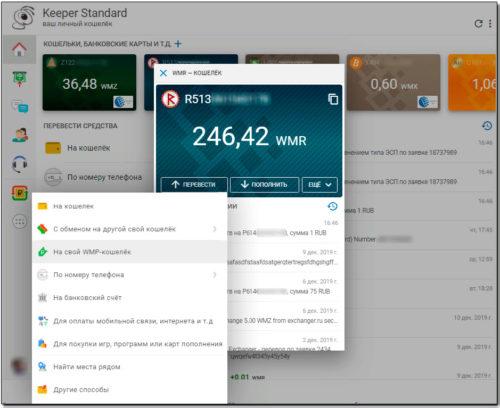
Также можно открыть панель управления WMP и произвести пополнение «Со своего WMR кошелька»:
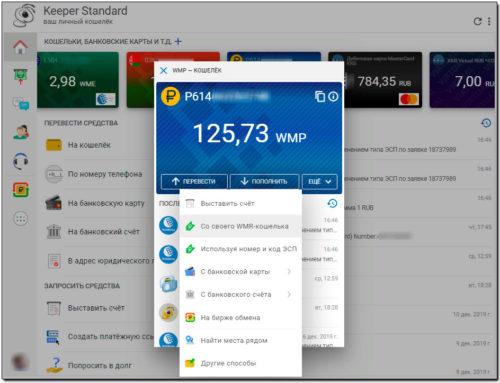
Выбрать желаемую сумму и продолжить оформление:
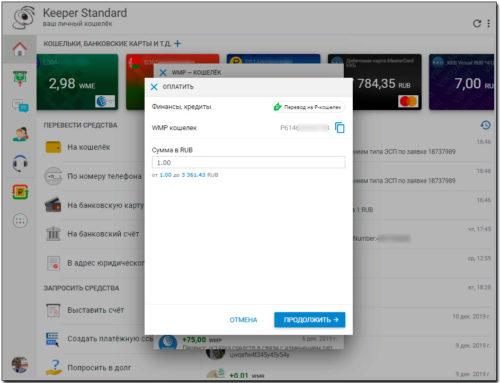
Далее происходят стандартные подтверждения операции, затем деньги моментально перечисляются. После этого можно сразу же начинать ими пользоваться.
Особенности перевода средств со своего WMX кошелька на WMR кошелек
Совершить прямой перевод с WMX на WMR нельзя, для этого придется пользоваться системным обменником WM exchanger https://wm.exchanger.money/asp/wmlist.asp, либо любым другим сторонним сервисом.
После перехода на сайт биржи следует выбрать обе валюты обмена. Здесь же можно отсортировать все заявки по предлагаемому курсу:
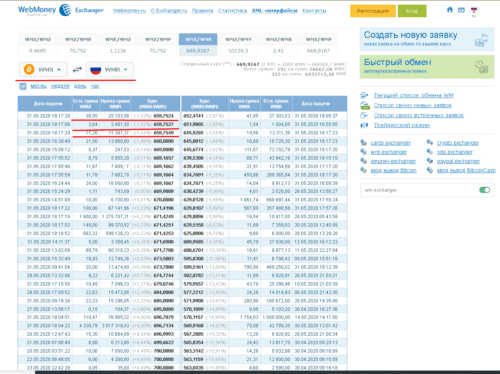
Какие существуют ограничения, связанные с WMR и WMP кошельками
Вебмани устанавливает несколько видов ограничений на операции пользователей. Они распространяются сразу на все титульные знаки и валюты и зависят от нескольких факторов:
- уровень пройденной идентификации (полученный аттестата);
- используемый Keeper для работы (официальный сайт или стороннее приложение);
- подключенные способы подтверждения операций.
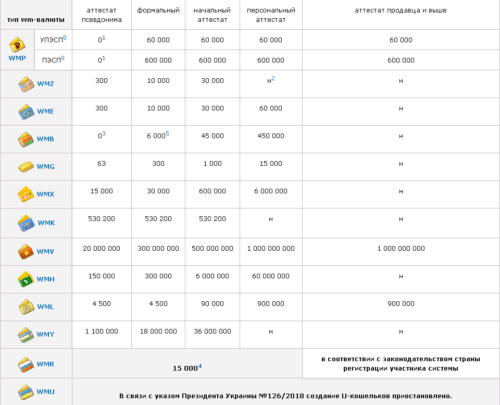
Независимо от уровня пройденной верификации и полученного аттестата, с WMR кошелька можно тратить не более 15 000 руб. в месяц. Для WMP лимит существенно больше — 60 000 руб.
Однако необходимо учитывать, что WMID с аттестатом псевдонима не могут открывать WMP кошельки. Буква «Н», используемая в таблице, означает отсутствие лимитов на совершение операций.
WMP может использоваться для выполнения любых операций в системе, в то время как WMR существенно ограничен в этом. Также некоторые магазины перестали принимать к оплате WMR, и расплатиться данной валютой в них невозможно.
Совокупность перечисленных обстоятельств делает использование WMR счета для большинства пользователей системы нецелесообразным.

WebMoney — это международный сервис, предлагающий повышенные меры безопасности для пользователей и большое количество видов валюты размещения. Чтобы создать WMR-кошелек, воспользуйтесь инструкцией, описанной ниже.
Как создать рублевый кошелек
Как узнать свой номер
Пополнение кошелька и привязка карты
Бонусы WMR на кошелек
Комментарии и Отзывы
Как создать рублевый кошелек
Чтобы завести рублевый кошелек, первым делом требуется зарегистрироваться на сайте WebMoney.
Процедура осуществляется по следующей инструкции:
Примечательно, что зарегистрироваться на сервисе можно без паспорта. Отправка сканов документа или иного подтверждения личности понадобится позже при повышении уровня аттестата.
Подробная инструкция по регистрации в системе WebMoney и открытию кошелька приводится в ролике от ресурса «Все о сайтостроении».
После завершения регистрации можно переходит к следующему шагу – открытие кошелька.
Процесс создания происходит по следующей схеме:
Вновь созданное хранилище будет отображаться во вкладке финансы.
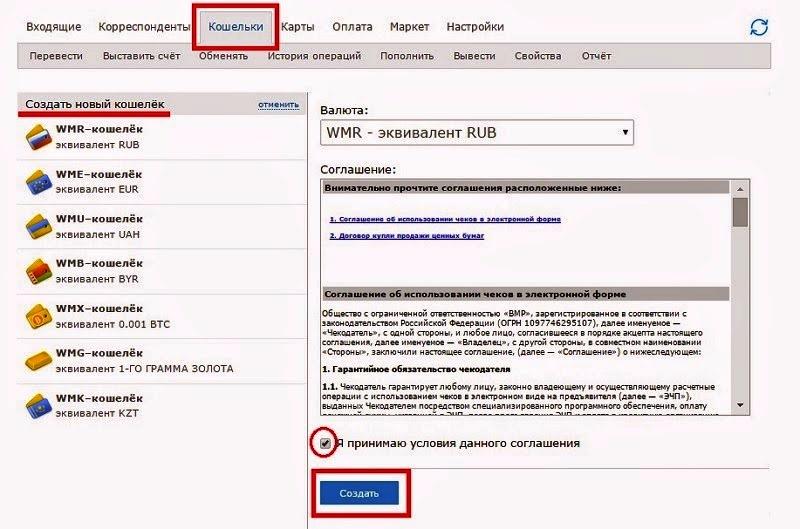
Код протекции
Как узнать свой номер
Следует различать номер кошелька с WMID. WMID – это идентификатор хранилища, который присваивается при регистрации в системе.
Получение аттестата
Сервис WebMoney имеет систему аттестатов, которые служат своеобразным показателем доверия к пользователю. Чем выше этот уровень, тем большее число операций доступно.
- аттестат псевдонима;
- формальный;
- начальный;
- персональный.
Аттестат псевдонима
При создании нового WMR-кошелька автоматически присваивается аттестат псевдонима.
Это самый низкий уровень, который позволит пользователю:
- добавить деньги на счет;
- перевести средства внутри системы;
- оплатить коммунальные платежи;
- приобрести товары в магазинах.
Формальный аттестат
Фотогалерея «Пошаговая инструкция получения формального аттестата»
Начальный аттестат
Наличие аттестата начального типа позволяет пользователю пользоваться следующими привилегиями:
- повышенный лимит внесения средств на счет;
- увеличенный лимит для вывода денег;
- повышение максимально хранимой суммы до 900 тысяч рублей.
Персональный аттестат
Пополнение кошелька и привязка карты
Пополнить WMR-кошелек можно несколькими способами, которые обладают своими преимуществами и недостатками и, главное, различаются размером комиссии.
Всего выделяют 5 основных способов пополнения:
- с использованием банковской карты;
- посредством списания средств со счета в банке;
- переводом с электронного кошелька в другой системе;
- списанием со счета мобильного телефона;
- наличными средствами.

Самым популярным способом является пополнение с банковской карты.
Схема пополнения имеет следующий вид:
При совершении операции взимается комиссия, которая составляет 50 рублей. При этом в случае пополнения счета на сумму более 2800 рублей, комиссия возвращается обратно на карту. Максимально можно положить 12 тысяч рублей.
Для облегчения проведения операции пополнения в будущем нелишним будет привязать карту к счету в Вебмани. Система имеет два сервиса для привязки пластика – Banks для рублевых карт и Cards для валютных.
Принцип привязки идентичен и имеет следующий вид:
Условием успешной привязки является наличие карты на имя держателя кошелька.
Вывод денег
Обязательным условием перевода денег со счета является наличие аттестата не ниже формального.
Наиболее популярными способами вывода являются:
Такие способы предполагают наличие комиссионного сбора:
- банковская карта – до 2,5%;
- банковский перевод – 0,8%;
- денежный перевод – до 3%;
- использование услуг Почты России – 2%;
- через обменники – 1%.
Бонусы WMR на кошелек
Схема получения бонусов одинакова на всех ресурсах:
- Требуется выбрать кнопку «Получить бонус».
- Ввести номер кошелька.
- Заполнить «капчу» в следующей строке.
- Нажать «Получить».
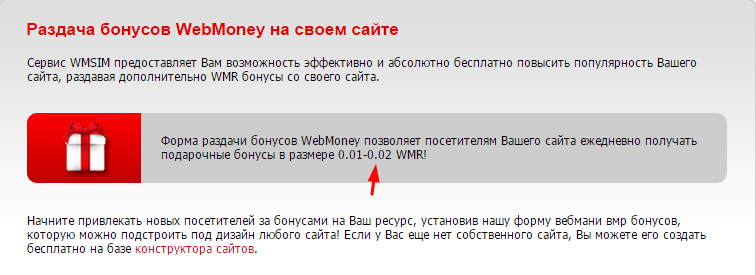
Размер бонуса выбирается рандомно и варьируется от 0,1 до 1 WMR. Обязательным условием начисления бонусной суммы является наличие аттестата не ниже формального. Также ограничением является получение не более одного бонуса в сутки для одного кошелька.
Видео
Наглядно увидеть процесс создания кошелька WMR можно на видео от сайта «Платежные системы интернета».
Как создать кошелек Webmoney WMR гражданину России
Остальным владельцам идентификатора Вебмани для выполнения этой операции необходимо загрузить цветные копии документов в Центр аттестации и получить уровень формального аттестата.
Рассмотрим, как жителю России создать новый кошелек WMR с аттестатом псевдонима. Для этого на главной странице сайта webmoney.ru нажать на кнопку «Вход» в правом верхнем углу.
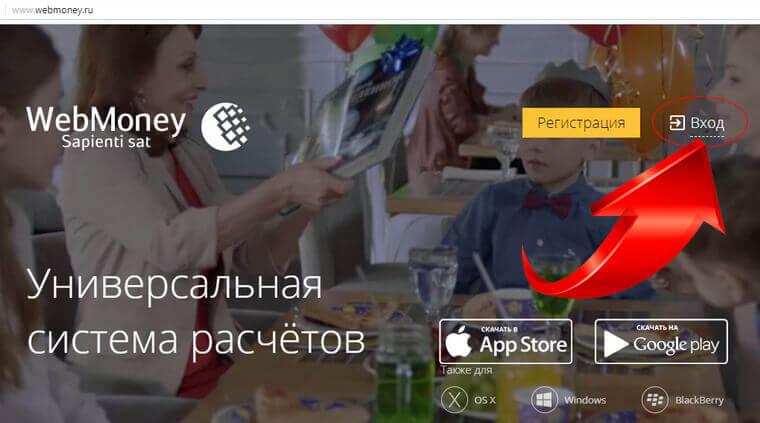
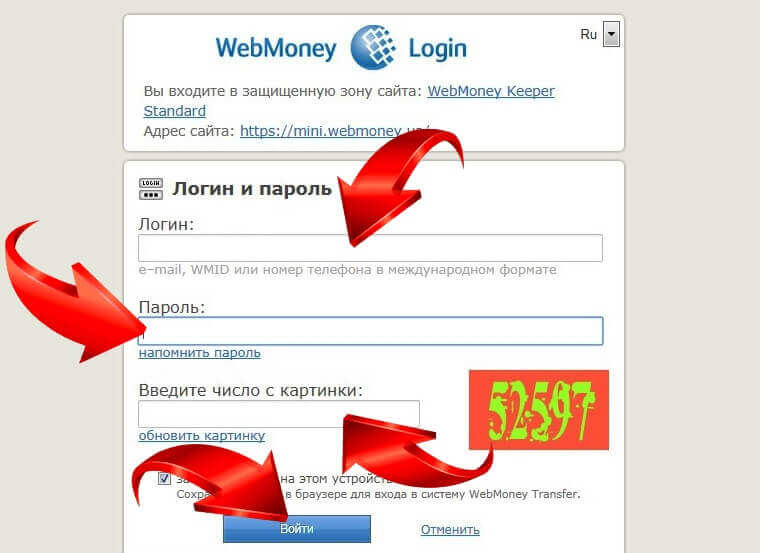
После авторизации пользователь перенаправляется в приложение для браузера Вебмани Кипер Мини. Здесь в левой вертикальной боковой панели нужно кликнуть по схематическому изображению кошелька – это переводит на раздел «Финансы».
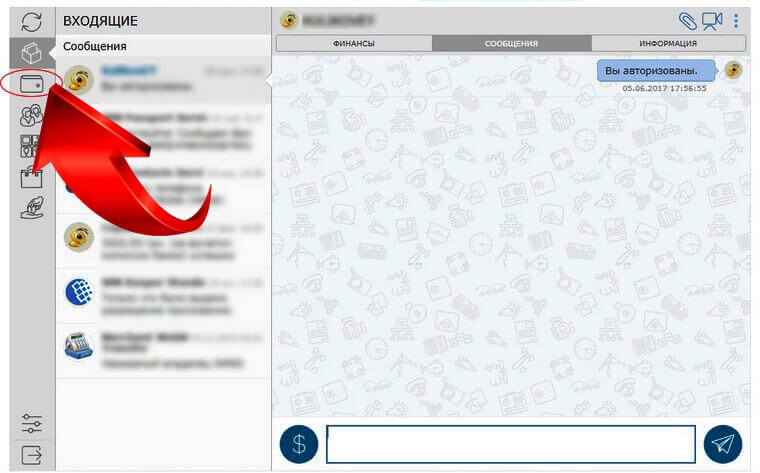
На этой странице напротив названия «Финансы» нажать на значок «+».
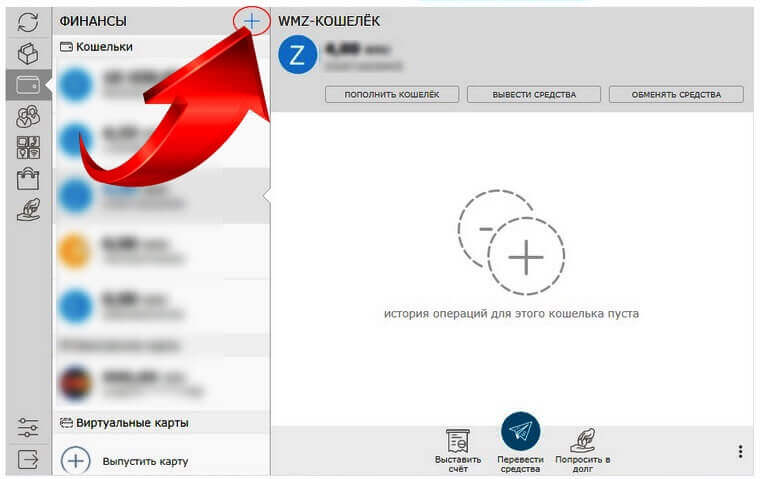
Это развернет дополнительный список меню, в котором нужно выбрать пункт «Создать кошелек».
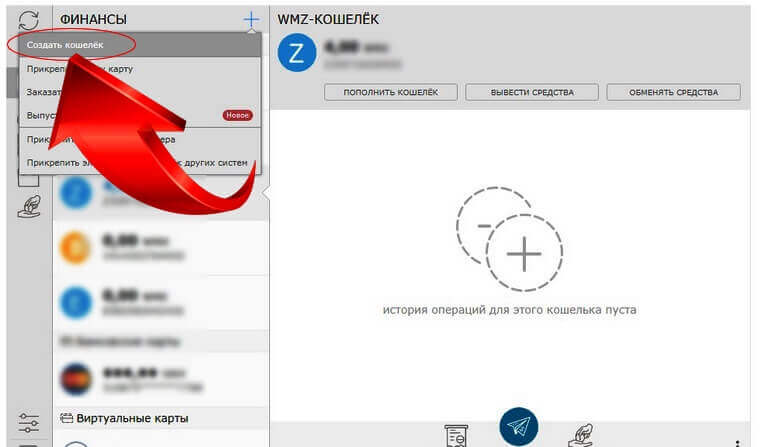
После обновления страницы пользователь переходит на форму создания кошелька.
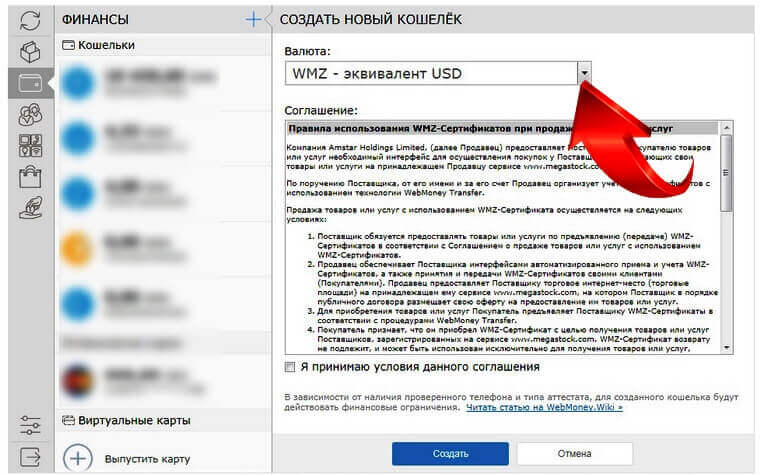
В конце поля под названием «Валюта» нужно нажать на бегунок. В раскрывшемся списке выбрать вариант «WMR – эквивалент RUB».
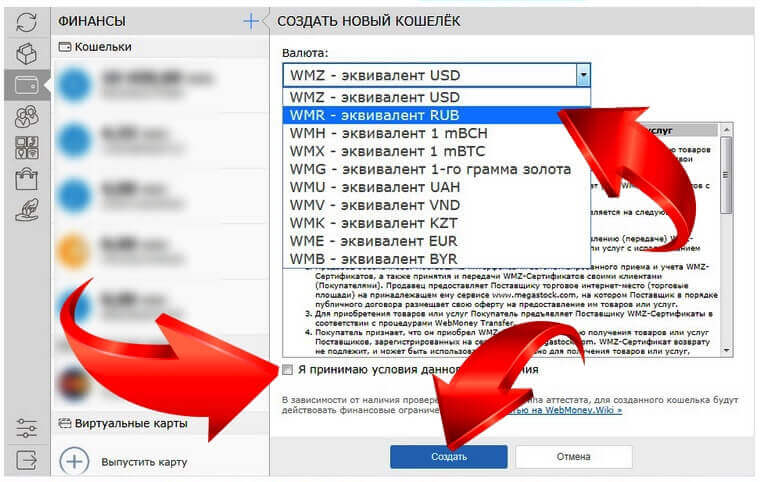
Затем поставить галочку в поле напротив «Я принимаю условия данного соглашения» и кликнуть по кнопке «Создать». После этого рублевый кошелек WMR появится в левом поле в перечне остальных кошельков.
Как создать кошелек Webmoney WMR резидентам других стран
Пользователям сервиса Вебмани, которые не являются резидентами РФ, предоставляется возможность создать WMR только при соблюдении таких условий как:
- загрузка цветной копии первой страницы паспорта;
- проверка и одобрение документов специалистами Центра аттестации;
- присвоение идентификатору WMID формального аттестата.
Для этого паспорт можно отсканировать или сфотографировать.
Получение формального аттестата выполняется в автоматическом режиме. Для этого не требуется лично посещать офис Вебмани, все можно сделать в режиме он-лайн.
Чтобы перейти в Центр аттестации, на любой странице сайта webmoney.ru в верхнем главном горизонтальном меню находят раздел «Частным лицам».
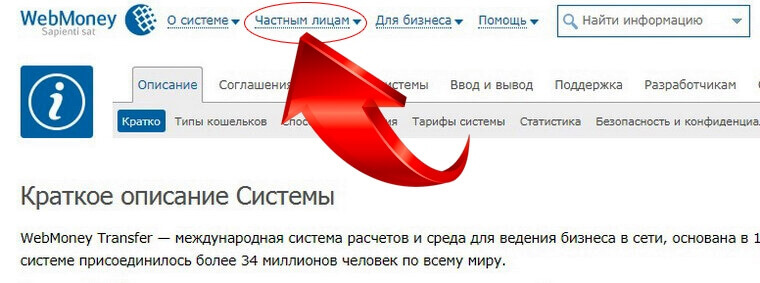
Кликают на него и в развернувшейся карте раздела ищут рубрику «Аттестация». В ней кликают на пункт «Получить аттестат».
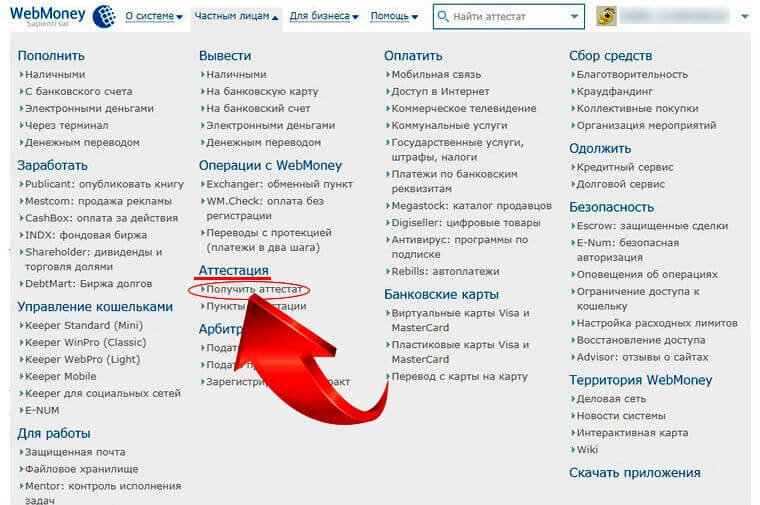
На обновившейся странице находят раздел «Панель управления» либо нажимают на синюю кнопку внизу с надписью «Получить аттестат».
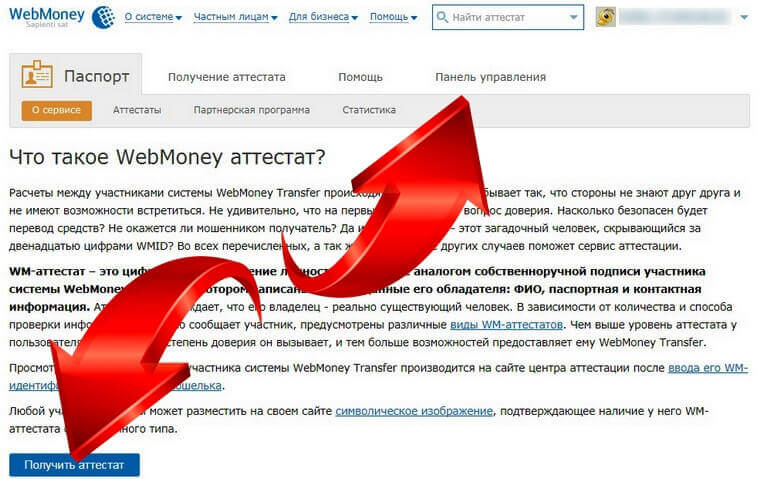
Это переводит пользователя на страницу, где содержатся все его персональные данные Вебмани. Здесь нужно проскролить страницу вниз, где расположена ссылка «Загрузка документов на сервер». Нажать на ссылку «Загрузить новый документ».
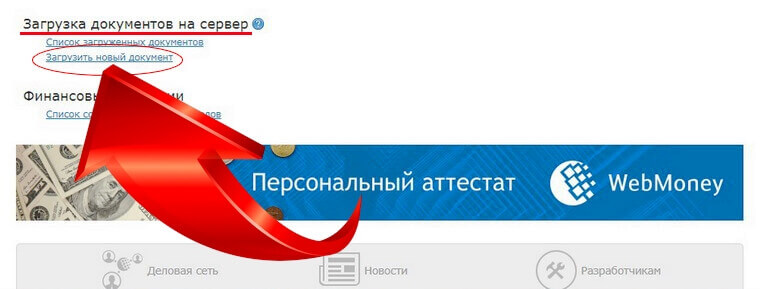
Перед загрузкой файлы нужно должным образом подготовить. Если с первого раза не удается загрузить документы, проблема может заключаться в том, что:
- файл превышает размер 2 Мб;
- создан некорректный формат документа, рекомендуется сохранить картинку в JPG.
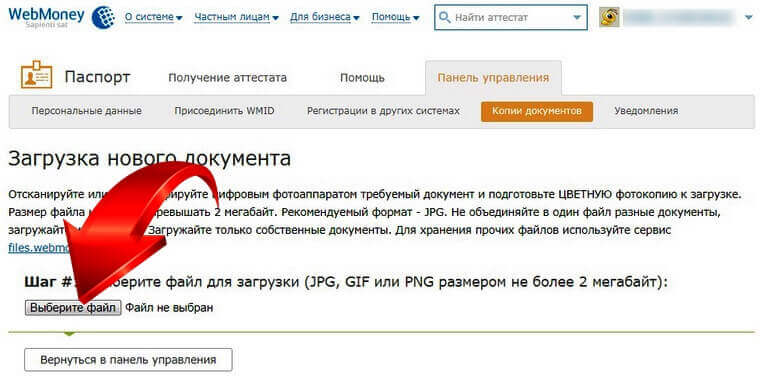
Видео
Смотрите, как сделать кошелек Вебмани в рублях, на этом видео: